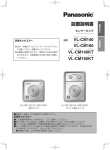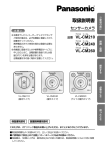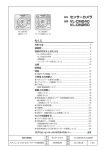Download 取扱説明書 - Psn
Transcript
センサーカメラ VL-CM140 品番 てください。 ブイ エル シ ー エ ム VL-CM160 ブイ エル シ ー エ ム ケイティー シーエム ケイティー VL-CM140KT ブイ エル VL-CM160KT 必要なとき ●必ず、本機をテレビ/レコーダー/テレビドアホン に登録してから、設置を行ってください。 ●各機器に登録するときに、電源を入れ直す必要が ありますので、送電装置は手の届く場所に設置し 接続・登録 ブイ エル シ ー エ ム ご使用の前に 取扱説明書 困ったとき VL-CM140/VL-CM140KT VL-CM160/VL-CM160KT (屋外タイプ) (ライト付屋外タイプ) 保証書別添付 設置説明書別添付 このたびは、パナソニック製品をお買い上げいただき、まことにありがとうございます。 ■取扱説明書をよくお読みのうえ、正しく安全にお使いください。 ■ご使用前に「安全上のご注意」(9 ~ 13 ページ)を必ずお読みください。 ■保証書は、「お買い上げ日・販売店名」などの記入を確かめ、取扱説明書とともに大切に保管 してください。 特長 カメラの画像は、次の各機器を使って見たり録画したりすることができます。 ■テレビやテレビドアホンにカメラ画像を表示、レコーダーやテレビドアホンで画像を録画 ࠹ࡆ ᧄᯏ บ߹ߢធ⛯ߢ߈߹ߔ ࠦ࠳ บធ⛯ߢ߈߹ߔ ࡂࡉ߹ߚߪ ࡉࡠ࠼ࡃࡦ࠼࡞࠲㧙 ㅍ㔚ⵝ⟎ ࠹ࡆ࠼ࠕࡎࡦ บធ⛯ߢ߈߹ߔ ࠗࡦ࠲ࡀ࠶࠻ ࡄ࠰ࠦࡦߥߤߩ ࠗࡦ࠲ࡀ࠶࠻ᯏེ くらし安心ホームパネルとの接続などについては、くらし安心ホームパネルの取扱説明書をご覧 ください。 ※イラストはイメージです。詳しくは 「各機器と仮接続する」 (+ 31 ページ)を参照してください。 ■カメラを使ってできること 室内からカメラ周辺の様子が確認できます。 テレビやテレビドアホンでカメラの画像をコマ送り動画で見ることができます。 センサーカメラ 解像度切換 設定 センサーカメラ 解像度切換 設定 ご使用の前に 動作検知や人感センサー検知が反応すると… カメラ本体:設定に応じてLEDライトが点灯します(VL-CM160/VL-CM160KT) 室内:テレビやテレビドアホン親機にはカメラ画像が表示されます。 センサーカメラ センサーカメラ 特長 リモコンの 「戻る」で表示終了 リモコンの 「戻る」で表示終了 ●テレビドアホンやレコーダーには、動作検知や人感センサー検知の画像が自動的に録画されま す。留守中の録画もあとから確認できます。 接続できる機器について このカメラは、下記のパナソニック(株)製の各機器(テレビ、レコーダー、テレビドアホ ン)、パナソニック電工(株)製のくらし安心ホームパネル、下記の仕様のパソコンに接続 できます。(2008年3月現在) テレビ(ビエラ) デジタルハイビジョンテレビ TH-50PZ800 TH-46PZ800 TH-42PZ800 TH-46PZ85 TH-42PZ85 TH-50PZ80 TH-46PZ80 TH-42PZ80 TH-37LZ85 TH-32LZ85 TH-37LZ80 TH-32LZ80 TH-50PX80 TH-42PX80 TH-37PX80 TH-32LX80 TH-26LX80 TH-20LX80 TH-17LX8 テレビドアホン VL-SWN350KL(2008年6月発売予定) レコーダー(ディーガ) DVDレコーダー DMR-XW320 DMR-XW120 くらし安心ホームパネル 接続できる機器の品番は、パナソニックのサ ポートウェブサイトをご覧ください。 ●接続できる機器についての最新情報は、パナソニックのサポートウェブサイト (http://panasonic.co.jp/pcc/products/sensor/support/index.html)を参照してください。 パソコン カメラに接続できるパソコンに以下の動作環境が必要です。 OS 日本語 Microsoft® Windows Vista®、Microsoft® Windows® XP、Microsoft® Windows® 2000 CPU Celeron® 2.0 GHz以上 プロトコル TCP/IP(HTTP、TCP、UDP、IP、DNS、ARP、ICMP)プロト コルがインストールされていること インターフェース 10/100 MbpsのLANカードが装備されていること ウェブブラウザ Internet Explorer® 6.0(日本語版)以降 取扱説明書(本書)の表記について 本書内での表記について ご使用の前に 特長/取扱説明書 本(書 の)表記について ●本書では、 「センサーカメラ」を「カメラ」と表記しています。また、 「ビエラ」は「テレビ」、 「ディー ガ」は「レコーダー」と表記しています。 ●本書で使用しているカメラのイラストは、VL-CM160を代表として記載しています。また、 テレビのイラストや操作手順はTH-50PX80、レコーダーはDMR-XW320、テレビドアホ ンはVL-SWN350KLを代表として記載しています。 マーク表記について ● ...........操作上、お守りいただきたい重要事項や禁止事項を記載しています。 必ずお読みください。 ● ...........操作の参考となることや、補足説明を記載しています。 ● (+○ページ)...............説明上、参照していただきたいページを記載しています。 商標/登録商標について ●Microsoft、Windows、Windows VistaおよびInternet Explorerは、米国Microsoft Corporationの米国およびその他の国における登録商標または商標です。 ●Celeronは、アメリカ合衆国およびその他の国におけるインテルコーポレーションまたはその 子会社の商標または登録商標です。 ●本製品のソフトウェアの一部に、Independent JPEG Groupが開発したモジュールが含ま れています。 ●Microsoft Corporationのガイドラインにしたがって、画面写真を使用しています。 ●QRコードは、株式会社デンソーウェーブの登録商標です。 ●その他、本書に記載の会社名・ロゴ・製品名・ソフトウェア名は、各会社の商標または登録 商標です。 もくじ 特長............................................................................................................................................ 2 ご ● 接続できる機器について......................................................................................................... 4 使 取扱説明書(本書)の表記について....................................................................... 5 用 · 本書内での表記について................................................................................................... 5 の · マーク表記について........................................................................................................... 5 前 · 商標/登録商標について..................................................................................................... 5 に 安全上のご注意 必ずお守りください ................................. 9 ご使用上のお願い..........................................................................................................14 ● 正しくお使いいただくためのお願い...................................................................................14 設置上のお願い...............................................................................................................15 ● 動作検知と人感(熱)センサーの検知範囲と特性................................................................15 · 動作検知について.............................................................................................................15 · 人感(熱)センサーについて................................................................................................17 ● セキュリティに関するお願い...............................................................................................19 ● プライバシー・肖像権について...........................................................................................19 ● その他......................................................................................................................................19 付属品・添付品の確認...............................................................................................20 各部のなまえとはたらき........................................................................................23 · · · · VL-CM140/VL-CM140KT本体.................................................................................23 VL-CM160/VL-CM160KT本体.................................................................................24 インジケーターの表示について......................................................................................25 送電装置............................................................................................................................26 カメラを使うまでのながれ............................................................................................27 接 · カメラの登録モード/通常モードについて....................................................................29 続 · リモコンの操作について.................................................................................................29 ・ · カメラ画面の操作について.............................................................................................30 登 各機器と仮接続する............................................................................................................31 録 テレビでカメラの画像を見る.......................................................................................33 ● カメラをテレビに登録する...................................................................................................33 ● カメラの画像を見る..............................................................................................................36 ● カメラを設定する..................................................................................................................37 · カメラ名を設定する.........................................................................................................37 · 電源周波数を設定する.....................................................................................................39 · 日付・時刻を設定する.......................................................................................................40 ● カメラからの通知を受ける...................................................................................................41 レコーダーでカメラ画像を録画する...............................................................42 ● カメラをレコーダーに登録する...........................................................................................42 ● カメラを設定する..................................................................................................................45 · カメラ名を設定する.........................................................................................................45 · 電源周波数を設定する.....................................................................................................47 ● カメラ画像を再生する...........................................................................................................48 テレビドアホンでカメラの画像を見る.........................................................50 ご使用の前に ● カメラをテレビドアホンに登録する...................................................................................50 ● カメラの画像を見る..............................................................................................................52 ● カメラ画像を再生する...........................................................................................................52 パソコンでカメラの画像を見る.........................................................................53 見接 出続 し・登録 ● セットアップソフトウェアを使ってカメラの画像を見る.................................................53 ● カメラを設定する..................................................................................................................55 · カメラ名を設定する.........................................................................................................55 · 日付・時刻を設定する.......................................................................................................57 携帯電話でカメラの画像を見る(みえますねっとLite)...................58 使い方に応じて設定を変える.......................................................................................62 必要なとき 必 ● 設定メニュー画面を表示する...............................................................................................63 要 画像の表示サイズ(解像度)を切り換える....................................................67 な ....................................................68 と カメラ名/電源周波数/日付時刻を変える き センサー選択・センサーの感度・検知範囲・検知のメッセージ表示を変える...........70 設置時にセンサーの検知状況を確認する............................................................72 明るさと逆光を調整する..................................................................................................73 LEDライトの点灯を変える(VL-CM160/VL-CM160KT)........74 登録した機器を一覧表示する・削除する............................................................75 困ったとき ● 機器を一覧表示する..............................................................................................................75 ● 機器を一覧から削除する.......................................................................................................76 登録モード/通常モードにする....................................................................................77 · 電源を入れたときのモードを変更する..........................................................................78 インジケーターの設定を変える.................................................................................80 「みえますねっとLite」設定を変更する................................................................82 ● 「みえますねっとLite」サービスに申し込む......................................................................82 ● 「みえますねっとLite」サービスを利用しない..................................................................82 ● 「みえますねっとLite」サービスを解除する......................................................................84 ネットワーク設定を変更する.......................................................................................86 ● ネットワーク設定(IPアドレスの設定)を変える................................................................86 ● 接続速度を変える..................................................................................................................89 カメラ情報を見る..........................................................................................................91 カメラを再起動する....................................................................................................94 カメラをお買い上げ時(工場出荷時)の状態にする...............................95 ● カメラの設定画面からお買い上げ時の状態にする............................................................95 ● 初期化ボタンを押してお買い上げ時の状態にする............................................................96 カメラをバージョンアップする(パソコンのみ)....................................97 セットアップソフトウェアでネットワーク設定をする(パソコンのみ)......99 お手入れ............................................................................................................................102 別売品..................................................................................................................................103 仕様.......................................................................................................................................104 困 っ た と き 故障かなと思ったとき............................................................................................106 ● カメラのインジケーターについて....................................................................................106 ● カメラの登録について........................................................................................................107 ● カメラにアクセスできない................................................................................................107 ● センサーの動作について....................................................................................................108 ● カメラの画像について........................................................................................................110 ● その他...................................................................................................................................111 保証とアフターサービス...............................................................................................112 用語解説............................................................................................................................114 索引.......................................................................................................................................118 安全上のご注意 必ずお守りください ■表示内容を無視して誤った使い方をしたときに生じる危害 や損害の程度を、次の表示で区分し、説明しています。 注意 この表示の欄は、「傷害を負う可能 性または物的損害のみが発生する 可能性が想定される」内容です。 ■お守りいただく内容の種類を、次の 絵表示で区分し、説明しています。 (下記は絵表示の一例です) このような絵表示は、しては いけない「禁止」内容です。 安全上のご注意 警告 この表示の欄は、「死亡または重傷 などを負う可能性が想定される」 内容です。 ご使用の前に お使いになる人や他の人への危害、財産への損害を未然に防止するため、必ずお守り いただくことを、次のように説明しています。 このような絵表示は、必ず 実行していただく「強制」 内容です。 警告 AC アダプターのコードやプラグを破損するようなことはしない ドアにはさみ込んだり、傷つけたり、加工したり、熱器具に近づけたり、無理 に曲げたり、ねじったり、引っ張ったり、重い物を載せたり、束ねたりしない 傷んだまま使用すると、感電・ショート・火災の原因になります。 禁止 ●コードやプラグの修理は、販売店にご相談ください。 AC アダプターのプラグのほこり などは定期的にとる AC アダプターのプラグは根元ま で確実に差し込む プラグにほこりなどがたまると、 湿気などで絶縁不良となり、 火災の原因になります。 差し込みが不完全ですと、感電 や発熱による火災の原因になり ます。 ●AC アダプターをコンセントから抜き、 乾いた布でふいてください。 ●傷んだプラグ・ゆるんだコンセントは 使用しないでください。 本製品を壁に取り付けて使用する ときは、堅固・確実に取り付ける 不安定な場所、振動の多い場所、 強度の弱い壁には取り付けない 落下により、けがの原因になりま す。 石こうボード・ALC( 軽量気泡コンク リート )・コンクリートブロック・厚さ 2.5 cm 以下のベニヤ板など 落下により、けがの原因になりま す。 禁止 安全上のご注意 必ずお守りください 警告 AC アダプターを抜き差しするとき は本体 ( 金属でない部分 ) を持つ 専用の AC アダプター ( 極性統一 形プラグ ) 以外は使わない 感電の原因になります。 禁止 煙・異臭・異音が出たり、落下・ 破損したときは、すぐに AC アダ プターを抜く コンセントや配線器具の定格を 超える使いかたや、AC100 V 以外での使用はしない そのまま使用すると、火災や 感電の原因になります。 禁止 電源プラグ を抜く 専用の AC アダプター以外を使 用すると、電圧や + -の極性が 異なっている場合があるため、 発煙・火災の恐れがあります。 たこ足配線などで定格を超える と、発熱による火災の原因にな ります。 ●使用を中止し、販売店へご相談ください。 ぬれた手で、AC アダプターの抜 き差しはしない 雷が鳴ったら本製品の AC アダプ ターに触れない 感電の原因になります。 感電の原因になります。 ぬれ手禁止 接触禁止 分解・修理・改造しない 本製品内部にクリップやピンなど 金属物や異物を入れない 火災・感電の原因になります。 分解禁止 ●修理は販売店へご相談ください。 送電装置および AC アダプターを ぬらさない ( 防水構造ではありま せん。) 水ぬれ禁止 近くに花びん、コップなどを置 かないでください。発火・感電 の原因になります。 ●ぬらした場合は、送電装置および AC ア ダプターに手を触れず販売店にご相談く ださい。 10 感電の原因になります。 禁止 落下させたり、強い衝撃を加えない けがの原因になります。 禁止 ●付属の安全ワイヤーを確実に取り付けてく ださい。 ホースなどで直接水をかけない 配線工事は安全・確実に行う 禁止 禁止 スタンドと取付面についてはスタン ド下部以外をコーキングし、すきま を埋める スタンド外周部と取付面のすきまに、 防水シール剤などを塗る 雷のときは配線工事をしない 安全上のご注意 誤った配線工事は感電や火災の 原因になります。 火災・感電の原因になります。 ご使用の前に 警告 火災・感電の原因になります。 禁止 防水シール剤 防水が不完全な場合、機器の故 障や設置する家屋の壁中に水が 浸入する原因になります。 ケーブルを引っ張ったり、ぶらさ がったり、コネクター部に無理な 力を加えない ケーブルの接続時は、防水ゴム、 防水キャップ、自己融着テープで 防水処理を行う カメラの破損、または落下によ るけがの原因になります。 火災・感電の原因になります。 禁止 センサーキャップは、乳幼児の手 の届くところに置かない 誤って飲み込む恐れがあります。 設置・配線工事の際の壁や天井への 穴あけや、AC アダプターのコード やケーブルを固定する際は、屋内配 線・屋内配管を傷つけない 漏電・感電・火災などの原因に なります。 禁止 ●万一、飲み込んだと思われるときは、す ぐに医師にご相談ください。 禁止 11 安全上のご注意 必ずお守りください 注意 不安定な場所や振動の激しい場所 では使用しない 落下により、破損やけがの原因 になることがあります。 長時間使用しないときや、お手入 れするときは、必ず AC アダプ ターをコンセントから抜く 漏電・感電の原因になることが あります。 禁止 電源プラグ を抜く 湿気や湯気・油煙・ほこりの多い 場所では使用しない 自分で設置工事および配線工事を しない 火災・感電の原因になることが あります。 禁止 禁止 火気を近づけない 火災の原因になることがありま す。 設置に不備があると、火災・感電・ 事故・水漏れの原因になること があります。 LED ライト点灯時にライトを直視 しない (VL-CM160/VL-CM160KT) 目を傷める原因になることがあ ります。 火気禁止 禁止 土中埋設配線する場合は、土中で の接続はしない 絶縁劣化により、感電の原因に なることがあります。 禁止 土中埋設配線する場合、ケーブル や配線材などは、電線管などを使 用して防水処理をする 感電の原因になることがありま す。 CD-ROM は、オーディオ用 CD プレーヤーでは絶対に再生しない 大音量によって耳に障害を与えたり、スピーカーを破損する恐れがあり ます。 禁止 12 スタンドは 「 」 の表示が上側になるように取り付ける ご使用の前に 注意 安全上のご注意 上記以外の向きで取り付けると、内部に雨水などが入り、機器の故障の原因に なることがあります。 13 ご使用上のお願い 正しくお使いいただくためのお願い 冷・暖房機の室外機の近くには設置しない でください。 変形・変色または故障・誤動作の原因にな ります。 パソコンのモニター上に長時間同じ画像を 表示させると、モニターに損傷を与えるこ とがあります。 スクリーンセーバーの使用をお勧めします。 本製品は軒下など雨や風が直接あたらない ところに設置してください。 動作温度:-20 ℃~ 50 ℃ 動作湿度:20 % ~ 90 % (ただし、結露なきこと) レンズカバーや人感(熱)センサーにキズや 汚れをつけないでください。 きれいに撮影できなくなったり、正しく検 知できなかったり、変形や故障の原因にな ります。 本製品に磁石など磁気をもっている物を近 づけないでください。 磁気の影響を受けて動作が不安定になりま す。 直射日光やハロゲン光などの高輝度の被写 体を、長時間映さないでください。 撮像素子が破損する原因になります。 お手入れの際は、電源を切ってください。 誤動作の原因になります。 データ/電源入力端子内部に触れないでくだ さい。 故障の原因になります。 CD-ROMの表面に文字を書いたり、ラベル をはらないでください。 信号面に指紋や傷をつけたりしないでくだ さい。 データが正常に読み取れなくなります。 ■本製品を分解・改造することは法律で禁じられていますので、故障の際は、お買い上げの販 売店に修理を依頼してください。 ■本製品背面のキャビネットは、サービスマン以外開けないでください。(故障の原因になります。) ■本製品は日本国内用です。国外での使用に対するサービスはいたしかねます。 ■この装置は、情報処理装置等電波障害自主規制協議会(VCCI)の基準に基づくクラスB情報技 術装置です。この装置は、家庭環境で使用することを目的としていますが、この装置がラジ オやテレビジョン受信機に近接して使用されると、受信障害を引き起こすことがあります。 取扱説明書に従って正しい取り扱いをしてください。 ■停電などの外部要因により生じたデータの損失ならびに、その他直接、間接の損害につきま しては、当社は責任を負えない場合もございますので、あらかじめご了承ください。 14 設置上のお願い 動作検知と人感(熱)センサーの検知範囲と特性 動作検知および人感(熱)センサーの動作は、昼と夜で異なります。 昼 夜 人感(熱)センサー動作 ●昼夜の判断は、画像の明るさに応じてカメラが自動で行います。 動作検知について カメラが撮影した画像内の変化を検知します。 動作検知の検知範囲 カメラ ご使用上のお願い/設置上のお願い 動作検知動作 ご使用の前に 動作検知と人感(熱)センサーの検知範囲と特性を理解したうえで、適切な場所にカメラ を設置してください。 検知範囲(約45°) 人の動きを検知できる距離(約5 m) ●動いている被写体と背景の色が似ているときは、動作を正しく検知しない場合があります。 ●外部照明の点灯時など、全体的に明るさが急変する場合は、誤って動作検知する場合があり ます。 ●LEDライトの点灯/消灯の直後最長2秒間は、動作検知が動作しません。 (VL-CM160/VL-CM160KTのみ) 15 動作検知の特性 ( 検知しやすい向き、検知しにくい向き ) 検知しにくい 検知しやすい 検知範囲(約58°) カメラ ●暗くなると検知しにくくなります。 ●動作検知機能は、動きの変化を動体の輪郭の変化と輝度変化によって検知しています。これ は、太陽光などによる全体的な明るさの変化で誤って動作検知することを軽減するためで す。 ●センサー検知の間隔は約1分です。検知後の約1分間は、次の検知を行いません。(「みえます ねっとLite」を除く) 16 人感(熱)センサーについて ご使用の前に 人や動物などの温度をもつものから自然に放射されている赤外線による温度変化を検知するセン サーです。(車のマフラーやボンネットなどの外気温との差が大きいものにも反応します) 設置上のお願い 人感(熱)センサー 人感 ( 熱 ) センサーの検知範囲 ( 周囲の温度が約 20 ℃のとき ) カメラ 熱 ) 検知範囲(約20° 人の動きを検知できる 距離(約5 m) ●夏場など外気温が高いときは、被写体(人の体温など)との温度差が小さくなり、センサー検知 しにくくなります。 逆に、夜間や冬場など外気温が低くなったときは、温度差が大きくなるため、センサー検知 しやすくなります。 ●カメラで撮影したい方向に道路がある場合は、通行している車に反応することがあります。 カメラの撮影方向に道路がこないようにしてください。カメラの設置について詳しくは、設 置説明書をご覧ください。 17 人感 ( 熱 ) センサーの特性 ( 検知しやすい向き、検知しにくい向き ) ( 周囲の温度が約 20 ℃のとき ) カメラに向かってまっすぐ移動する場 合など、検知帯を横切らない向きの移 動は検知しにくい ●このような向きには設置しないでく ださい。 検知しやすい 検知しにくい 検知しやすい 検知帯※ 検知帯を横切る向きの移動は 検知しやすい ●設置する際は、被写体がカ メラの前を横切るような向 きに設置してください。 検知範囲(約63°) カメラ ●暗いときにのみ、動作します。 ※熱を検知する帯で、人感(熱)センサーから複数本出ています。 この検知帯域に熱源(人や車など)が出入りすると、温度変化が発生します。 センサーはその温度変化を検知して動作します。 上図の破線矢印( )のように、カメラに向かってまっすぐ移動すると、検知帯への出入 り口が少ないために検知しにくくなります。 ●センサー検知の間隔は約1分です。検知後の約1分間は、次の検知を行いません。(「みえます ねっとLite」を除く) 18 セキュリティに関するお願い 行うべきセキュリティ対策は下記のとおりです。 ■インターネットからの不正な攻撃から守るため、最新のファームウェアを入手してバージョ ンアップする。バージョンアップを怠ると、アクセスできなくなったり、情報の漏えいにつ ながる場合があります。 バージョンアップするにはパソコンが必要です。(+ 97 ページ) ■パソコンを使ってカメラへアクセスするためのユーザー名/パスワード、カメラに対する設定 設置上のお願い ●カメラを経由したお客様のプライバシー情報の漏えい ●悪意の第三者によるカメラの不正操作 ●悪意の第三者によるカメラの妨害や停止 ご使用の前に カメラをご使用になる場合、下記のような被害を受ける場合が想定されますので、セキュリティ 対策を十分に行ってください。 情報や利用情報(画像など)は、お客様の責任管理下にあります。それらの情報が、第三者に漏 れないように適切に管理してください。 ■カメラを盗難に遭いにくい場所に設置する。 ■以下のような場合は、カメラを初期化して工場出荷値に戻す。(+ 95 ページ) ●当社が関与できない外部業者に修理を依頼するとき。 ●他人に譲渡するとき。 ■カメラを廃棄するときは、カメラを初期化して工場出荷値に戻す、または、電気的消去や物 理的破壊などの手段によりカメラ上の情報を抹消する。(+ 95 ページ) プライバシー・肖像権について カメラの設置や利用につきましては、ご利用されるお客様の責任で被写体のプライバシー、肖像 権などを考慮のうえ、行ってください。 ※「プライバシーは、私生活をみだりに公開されないという法的保障ないし権利、もしくは自己 に関する情報をコントロールする権利。また、肖像権は、みだりに他人から自らの容ぼう・姿 態を撮影されたり、公開されない権利」と一般的に言われています。 その他 ●設置説明書に従わず、正しく設置されなかった場合などの故障および事故について当社はそ の責任を負えない場合もございますので、あらかじめご了承ください。 ●カメラの使用が終了されましたら、万一の場合の落下防止のため、放置せず速やかに撤去し てください。 19 付属品・添付品の確認 不備な点がございましたら、お買い上げの販売店へお申し付けください。 付属品 全製品共通 □ACアダプター....................... 1個 □防水キャップ......................... 1個 (コード長さ 約3 m) □送電装置................................. 1個 □ねじ ねじA(4 mm×20 mm) (VL-CM140/VL-CM160) □スタンド................................. 1個 □防水ゴムA.............................. 1個 (本体と0.2 m屋外LANケーブル用) 20 ................................................11本 (VL-CM140KT/VL-CM160KT) ................................................15本 ねじB(2.6 mm×10 mm) ................................................ 1本 (本体と安全ワイヤー取り付け用) □ワッシャー(大)...................... 1個 □ワッシャー(小)...................... 1個 (本体側での安全ワイヤー固定用) □安全ワイヤー......................... 1本 (長さ 約0.3 m) 標準(予備) 付属品・添付品の確認 (壁側での安全ワイヤー固定用) □センサー範囲調整キャップ .................................................. 1式 ご使用の前に 全製品共通(つづき) □防水用スポンジ.......................1個 □屋外LANケーブル................. 1本 (長さ 約0.2 m) 21 VL-CM140KT/VL-CM160KTのみ □屋外LANケーブル................. 1本 (長さ 約8 m) □すきま用LANケーブル......... 1本 (長さ 約0.5 m) □両面テープ............................. 3枚 (すきま用LANケーブル用) □防水ゴムB.............................. 1個 (すきま用LANケーブルと8 m屋外 LANケーブル用) □自己融着テープ...................... 1個 添付品(全製品共通) □取扱説明書(本書)..................................1冊 □登録ガイド.............................................1部 □設置説明書.............................................1冊 □セットアップCD-ROM........................1枚 (セットアップソフトウェア) 22 □保証書....................................................1式 □カメラ作動中ステッカー.....................1枚 □QRコードシール (本体の背面にはり付け)......................1枚 □みえますねっとLiteガイド..................1枚 各部のなまえとはたらき VL-CM140/VL-CM140KT本体 ご使用の前に ≪正面≫ ハウジング 電源インジケーター (フォーカス範囲:0.3 m ~∞) 電源やLANケーブルとカ メラの接続状態、また電源 レンズカバー 人感(熱)センサー 人や動物などの温度をもつものか ら自然に放射されている赤外線に を入れたときのカメラの状 態を表示します。 (+ 25 ページ) よる温度変化を、検知するセンサーです。 機器インジケーター 焦電センサーとも呼ばれています。(+ 17 ページ) 各機器の登録状態や、セン サー通知したときの状態を 色で表示します。 (+ 25 ページ) ≪背面≫ スタンド取付口 付属品・添付品の確認/各部のなまえとはたらき レンズ 安全ワイヤー取付口 初期化ボタン カメラの設定を工場出荷値に 製造番号(S/N) MACアドレス 戻します。(+ 96 ページ) データ/電源入力端子 機能ボタン 「みえますねっとLite」サービスに申し込む場合に使います。 ●QRコードシールは、カメラの背面にはり付けられています。 ●QRコードは、必ず本体からはがして、大切に保管してください。 23 VL-CM160/VL-CM160KT本体 ≪正面≫ ハウジング LEDライト LEDライトの点灯のしかた は、照明設定画面から切り替 えることができます。 (+ 74 ページ) 電源インジケーター レンズ (フォーカス範囲:0.3 m ~∞) メラの接続状態、また電 電源やLANケーブルとカ 源を入れたときのカメラ レンズカバー の状態を表示します。 人感(熱)センサー (+ 25 ページ) 人や動物などの温度をもつものか 機器インジケーター 各機器の登録状態や、セ ら自然に放射されている赤外線に よる温度変化を、検知する 明るさセンサー センサーです。焦電センサーとも カメラの周りの明るさを検知 呼ばれています。(+ 17 ページ) します。暗くなると自動的に LEDライトが点灯するように設 ンサー通知したときの状 態を色で表示します。 (+ 25 ページ) 定できます。(+ 74 ページ) ≪背面≫ スタンド取付口 安全ワイヤー取付口 初期化ボタン カメラの設定を工場出荷値に 製造番号(S/N) MACアドレス 戻します。(+ 96 ページ) データ/電源入力端子 機能ボタン 「みえますねっとLite」サービスに申し込む場合に使います。 ●QRコードシールは、カメラの背面にはり付けられています。 ●QRコードは、必ず本体からはがして、大切に保管してください。 24 インジケーターの表示について ■ 機器インジケーター カメラの状態 緑点灯 正常 (カメラからのセンサー検知通知を、各機器で受信可) 消灯 ・未登録 (カメラが各機器に登録されていない) ・設置確認画面表示中 (VL-CM160/VL-CM160KT) オレンジ点滅 登録モード中 (カメラを各機器に登録可能) オレンジ点灯 異常 (カメラからのセンサー検知通知を、各機器で受信不可) 赤点滅*1 登録失敗 (カメラの各機器への登録失敗) 各部のなまえとはたらき インジケーター表示 ご使用の前に 機器インジケーターと電源インジケーターともに、色と点灯、点滅、消灯によりカメラ の状態を示します。 *1:VL-CM140/VL-CM140KTの場合は、設置確認画面でセンサー検知すると赤点滅しま す。 ■ 電源インジケーター インジケーター表示 カメラの状態 オレンジ点滅→緑点滅→緑点灯 電源投入時に、ネットワーク接続*2 緑点灯 待機中または通信中*3 オレンジ点滅 ネットワーク未接続、またはバージョンアップ中 (ファイル名入力画面表示中) オレンジ点滅→消灯 初期化ボタンを押下 (約1分後に再起動) 赤点滅 異常(カメラが故障) *2:「みえますねっとLite」サービスに仮契約中は、電源投入後、インジケーターが早い緑点 滅します(最大3分間)。点滅している間に機能ボタンを押すと緑点灯に変わります。 *3:LANケーブルを抜くなど、ネットワークに接続していないときは、オレンジに点灯しま す。 25 送電装置 LANケーブルの空き線で、DC電源をカメラに供給します。 カメラ側へ カメラ側に接続する LAN端子です。 DC IN ACアダプターを接続 します。 LAN ハブまたはブロードバ ンドルーターや各機器 に接続します。 ●送電装置のカメラ側には、カメラやスタンドに接続されているLANケーブル以外を接続しないで ください。 26 カメラを使うまでのながれ カメラが設置されているとき カメラと各機器を仮接続する ・テレビ、レコーダー、テレ ビドアホンなど各機器とカ メラを接続し、それぞれの 送電装置の電源を抜く (ACアダプターまたはプラグ を抜く) 機器にカメラを登録できる ようにします。 ・携帯電話で画像を見る場合 は、各機器にカメラを登録 する前に 「みえますねっと Lite」ガイドを参照して、 「みえますねっとLite」サー ビス(有料)に申し込んでく ださい。 各機器にカメラを登録する 2 + 31 ページ テレビの場合 ・カメラの画像を各機器で見るために、カメラを登録モードにし + 33 ページ て登録します。 レコーダーの 場合 各部のなまえとはたらき/カメラを使うまでのながれ 1 カメラが設置されていないとき 接続・登録 接続・登録は以下の手順で行います。詳しくは、該当箇所をご覧ください。携帯電話を使っ て画像を見る場合「みえますねっとLite」サービス(有料)に申し込む必要があります。こ のサービスをご利用になると、カメラの人感(熱)センサーや動作検知が反応したときの 画像や、定期的に撮影して「みえますねっとLite」サーバーに自動保存された画像を、好 きなときに携帯電話で見ることができます。+ 58 ページ 「携帯電話でカメラの画像 を見る(みえますねっとLite)」 「みえますねっとLite」サービスの概要や申し込み方法については、「みえますねっと Liteガイド」を参照してください。 + 42 ページ テレビドアホン の場合 + 50 ページ 27 カメラの画像を見る テレビの場合 ・各機器の画面でカメラ画像または録画画像を確認します。 + 36 ページ レコーダーの 3 場合 + 48 ページ テレビドアホン の場合 + 52 ページ 4 カメラの基本設定をする + 必要なとき 機器ごとに、以下の設定を行います。 ・カメラ名(テレビドアホンでは設定できません) ・電源周波数(テレビドアホンでは設定する必要はありません) ・日付・時刻(レコーダー、テレビドアホンでは設定する必要はあ りません) 68~69 ページ ここからは、設置の流れとなります。詳しくは設置説明書をご覧ください。 5 6 センサーについて理解する + 設置説明書 ・カメラのセンサーには、動作検知と人感(熱)センサーの2種類が あります。この2つのセンサーがどのように反応して画像を映す か理解します。 カメラを設置する + 設置説明書 ・カメラを仮設置した後、カメラの画像やセンサー検知の確認をし ます。正常に動作したら実際に配線、設置をします。 ●携帯電話でカメラ画像を見る場合には、「携帯電話でカメラの画像を見る(みえますねっと Lite)」(+ 58 ページ)を参照し、「みえますねっとLite」サービス(有料)に申し込んでく ださい。 28 カメラの登録モード/通常モードについて カメラには2つの動作モードがあります。 ●動作モードの変更方法については、「必要なとき」の「登録モード/通常モードにする」 カメラを使うまでのながれ ■通常モード 通常、カメラの画像を見たり操作したりするときは、通常モードで動作します。このモー ドでは、他の機器にカメラを登録することができません。カメラの電源を入れてから約 5分後に通常モードになります。電源を入れた後のモードを、登録モードではなく通常 モードに変更することができます。操作については、「登録モード/通常モードにする」 (+ 77 ページ)を参照してください。 接続・登録 ■登録モード カメラを各機器に登録するためのモードです。登録モード時は、センサー検知やレコー ダーでの録画などを行うことはできません。カメラの電源を入れてから約5分間は登録 モードで動作します。 カメラを各機器に登録した後は、自動的に通常モードに戻ります。複数の機器に登録す る場合は、カメラの電源を入れ直して、カメラを登録モードにしてください。また、登 録モード中に登録済みのテレビやレコーダーなどの各機器からカメラにアクセスすると 自動的に通常モードに戻ります。 (+ 77 ページ) を参照してください。 ●カメラを機器に登録した後は、機器インジケーターがオレンジ点滅から緑点灯に変わり、通 常モードに変わります。 リモコンの操作について カメラをテレビやレコーダーに登録したり、画像を見る場合はリモコンの[決定]などで操 作します。本書では、このボタンを[▼][▲][◀][▶][決定]と記載しています。 テレビのリモコン [操作一覧] レコーダのリモコン レコーダーにカメラを登録するときに押します。 設定内容の選択や、画面の移動に使います。 [メニュー] テレビにカメラを登録するときに押します。 [決定] 設定内容を決定するときに使います。 [ビエラリンク] テレビを使ってカメラの設定をするときに押します。 カラーボタン 画面上の指示に応じて使います。 29 カメラ画面の操作について 設定画面で、メニュー項目に番号が割り振られている場合は、リモコンのチャンネルボ タンを使って選ぶことができます。 30 各機器と仮接続する カメラに各機器やパソコンを仮接続する方法を説明します。カメラ画像を見る機器の台 数に応じて、次を参考に接続してください。 ■各機器のうち1台を接続する場合 コンセント (AC 100 V) 屋外LANケーブル 0.2 m(付属品) テレビなど LANケーブル※(市販品) 送電装置 (付属品) 接続できる機器 ※カメラと各機器(1台)を直接接続する場合は、 クロスケーブルをお勧めします。 テレビドアホン パソコン ■ハブなどを利用して複数の機器を接続する場合 センサーカメラ 屋外LANケーブル 0. 2 m(付属品) 送電装置 (付属品) ブロードバンド ルーター(市販品) コンセント (AC 100 V) カメラを使うまでのながれ/各機器と仮接続する レコーダー みえますねっと Liteサービスを利用する場合は、 インターネット接続が必要になります。 接続・登録 ACアダプター (付属品) センサーカメラ ACアダプター (付属品) LANケーブル ストレート (市販品) 通信端末 (モデムなど) ハブ(市販品) LANケーブル ストレート(市販品) テレビ レコーダー LANケーブル ストレート(市販品) テレビドアホン パソコン 31 ●送電装置は独自方式で、PoE(Power over Ethernet)ではありません。送電装置のカメラ側 にカメラやスタンド以外の機器を接続しないでください。 ●LANケーブルは、下記仕様の市販品をお買い求めください。 LANケーブル:カテゴリー5以上、ストレートケーブル ●インターネットに接続できる環境でカメラを使っているときは、みえますねっとLite を利用 することができます。詳しくは「携帯電話でカメラの画像を見る(みえますねっとLite)」 (+ 58 ページ)、「みえますねっとLiteガイド」をご覧ください。 ●レコーダーで録画したカメラ画像を見るには、別途テレビが必要です。 ●接続できる機器の品番については、「接続できる機器について」(+ 4 ページ)を参照してくだ さい。 ●カメラからLANケーブルを取り外す場合は、別冊の設置説明書を参照してください。 ●実際に設置される場合のセンサーカメラと送電装置の間の接続については、別冊の設置説明 書「配線のながれ」を参照してください。 32 テレビでカメラの画像を見る ここでは、カメラ画像をテレビで確認できるようになるまでを説明します。 カメラをテレビに登録する カメラをテレビに登録します。カメラをテレビに登録すると、カメラにもテレビの情報 が登録されます。以下の手順に従い、カメラを登録モードにして、登録を行います。 テレビのリモコンを使って、カメラをテレビに登録します。 リモコンの[メニュー]を押して[▼][▲]で 「設定する」 を選び、[決定]を押す 2 [▼][▲]で「初期設定」を選び、[決定]を押す 3 [▼][▲]で「設置設定」を選び、[決定]を3秒以上押す 各機器と仮接続する/テレビでカメラの画像を見る 1 接続・登録 ●1台のカメラにつき、最大8台のテレビに登録できます。 ●本書では、TH-50PX80を例に説明しています。操作の詳細についてはテレビの取扱説明書 をご覧ください。 33 4 [▼][▲]で「くらし機器設定」を選び、[決定]を押す ●「くらし機器設定」は設置設定の2ページ目にあります。 5 [▼][▲]で「くらし機器」を選び、[決定]を押す くらし機器設定 くらし機器 使用しない くらし機器映像の自動表示 しない 通知表示設定 くらし機器一覧 6 [◀][▶]で「はい」を選び、[決定]を押す くらし機器の設定 くらし機器を使用するに設定しますか? いいえ はい ●メッセージを確認したら、[戻る]を押してください。メッセージについては、テレビの 取扱説明書を参照してください。 7 [▼][▲]で「くらし機器一覧」を選び、[決定]を押す くらし機器設定 くらし機器 使用する くらし機器映像の自動表示 しない 通知表示設定 くらし機器一覧 8 34 リモコンのカラーボタンの[緑](新規登録)を押す 9 カメラを登録モードにするために、送電装置の電源コードを抜き差しして、 電源を入れ直す ●登録モードのカメラを検索し、自動的に登録を行います。登録が完了すると、登録が完 了したセンサーカメラと機種名が表示されます。表示されない場合は手順8から操作し 直してください。 テレビでカメラの画像を見る 10 [◀][▶]で「はい」を選び、[決定]を押す 接続・登録 ●カメラの電源を入れてから約5分間は、テレビにカメラを機器登録できる「登録モー ド」として動作します。カメラを機器に登録した後は、機器インジケーターが緑点灯に なり、通常モードに変わります。 + 29 ページ「カメラの登録モード/通常モードについて」 ●機器インジケーターがオレンジ点滅をしはじめてから、約5分以内に次の手順10の操 作を行ってください。 ●同時に複数のカメラを登録することはできません。複数のカメラを登録する場合は、手 順8から1台ずつ行ってください。 ●メッセージを確認したら、[戻る]を押してください。メッセージについては、テレビの 取扱説明書をご覧ください。 11 リモコンのカラーボタンの[赤](ビエラリンク設定)を押す ǜȖǤӟӏ͔ฅýӟӏ૮ຉ ɪɳȯधપ ӟӏ൮ Ƒ ȻɳȵĘȫɡɩ TJ+AK/4. 0 Ǧÿ 1 2 3 4 ●ビエラリンクメニューにカメラを表示するために登録します。 12 リモコンのカラーボタンの[緑](新規登録)を押す 13 [▼][▲]でセンサーカメラを選び、[決定]を押す ɓȨɩɪɳȯݸधપ ӟӏ൮ ȻɳȵĘȫɡɩ ɓȨɩɪɳȯݸ ȻɳȵĘȫɡɩ ●センサーカメラが、「ビエラリンク」メニューに追加されます。 35 カメラの画像を見る カメラの登録が正常に完了しているか確認します。 1 リモコンの[ビエラリンク]を押す 2 [▼][▲][◀][▶]でカメラを選び、[決定]を押す ●「カメラ画面」が表示されれば、正常に登録されています。 ●テレビに戻るには、各放送ボタン(デジタル、アナログ、BS、CS)を押してください。 ●表示される画像はコマ送りの画像になります。動画ではありません。 ●カメラ画面の解像度切換で画像の解像度を切り換えることができます。(+ 67 ページ) ●テレビの電源を入れた直後は、すぐにアクセスできないことがあります。 約1分(DHCP機能つきルーターを使用していないときは約3分)待って、操作を行ってくださ い。 36 カメラを設定する カメラを使うには、はじめに次にあげた項目の初期設定を行います。 ・カメラの名前 ・電源周波数 ・カメラの日付と時刻 カメラ名を設定する リモコンの[ビエラリンク]を押す 3 [▼][▲]で「設定」を選び、[決定]を押す 4 [▼][▲]で「カメラ名設定」を選び、[決定]を押す [▼][▲][◀][▶]で設定したいカメラを選び、[決定]を押す テレビでカメラの画像を見る 1 2 接続・登録 複数のカメラを設置している場合など、カメラに名前をつけることで、どのカメラの画 像か、簡単に判別できます。工場出荷時は「センサーカメラ」に設定されています。 37 5 [▼][▲][◀][▶]で設定したいカメラ名を選び、[決定]を押す ●選択したカメラ名がテキストエリア内に表示されます。 ●[▼][▲][◀][▶]でテキストエリアを選択し、テキストエリア内の文字を直接編集してカ メラ名を設定することもできます。文字の入力方法については、テレビの取扱説明書を 参照してください。 ●全角は7文字以内で、ひらがな、カタカナ、漢字、英数字、記号で入力します。半角 は15文字以内で、英数字と記号で入力します。ただし、以下の文字(半角)は使えませ ん。 「“ 」、「‘ 」、「 , 」、「 & 」、「 < 」、「 > 」、「(半角スペース)」 6 7 38 [▼][▲][◀][▶]で「設定する」を選び、 [決定]を押す [▼][▲]で「戻る」を選び、[決定]を押す 電源周波数を設定する お使いの地域に合わせて、電源周波数を50 Hz(東日本)または60 Hz(西日本)に設定し てください。工場出荷時は、「50 Hz(東日本)」に設定されています。 ●東日本でお使いの場合、設定を変更する必要はありません。 「カメラ名を設定する」の手順1~手順3の操作を行う [▼][▲]で「電源周波数設定」を選び、[決定]を押す [▼][▲]で 「50 Hz(東日本)」 または 「60 Hz(西日本)」 を選び、[決定]を押す 4 [▼][▲]で「戻る」を選び、[決定]を押す テレビでカメラの画像を見る 3 接続・登録 1 2 39 日付・時刻を設定する 日付・時刻を設定します。 1 「カメラ名を設定する」の手順1~手順3の操作を行う 2 [▼][▲]で「日付時刻設定」を選び、[決定]を押す 3 [▼][▲][◀][▶]で変更したい項目(年、月、日、時間、分)を選び、[決定] を押す ●[決定]を押すと、該当する項目のプルダウンメニューが表示されます。 ●他の項目を変更する場合、手順3を繰り返し操作します。 4 [▼][▲]で[設定する]を選び、[決定]を押す 5 [▼][▲]で「戻る」を選び、[決定]を押す ●レコーダーにカメラを登録済みの場合は、レコーダーに同期したカメラの日付・時刻が表示 されます。 40 imge-3.eps カメラからの通知を受ける 例としてカメラを玄関に設置した場合、玄関先の訪問者をセンサーが検知して、訪問者 の存在をテレビに通知します。 1 カメラから通知メッセージが表示されているときに、[決定]ボタンを押す ࡕࠦࡦߩޟቯޟ␜ߢޠᚯࠆޠ ߢ␜ᶖ ࡦࠨࠞࡔ߆ࠄߩㅢ⍮ߢߔޕ ࡕࠦࡦߩޟቯޟ␜ߢޠᚯࠆޠ ߢ␜ᶖ カメラ画像が表示される センサーカメラ リモコンの 「戻る」で表示終了 テレビでカメラの画像を見る 2 接続・登録 ࡦࠨࠞࡔ߆ࠄߩㅢ⍮ߢߔޕ ●確認したら、リモコンの[戻る]を押す ●テレビの機種により、通知メッセージやカメラ画像の表示方法が異なることがあります。 ●テレビの機種により、表示される画像の更新速度が異なります。 ●画像は、約1 秒ごとに更新しながら表示されます。動画は表示されません。 ●カメラからのセンサー通知が表示されない場合は… テレビのセンサー設定通知が「表示しない」になっていませんか? テレビのセンサー設定通知が「表示しない」になっていると、カメラからのセンサー通知が テレビに表示されません。センサー通知を表示させる場合は、テレビのセンサー設定通知 を「表示する」にしてください。詳細は、テレビの取扱説明書を参照してください。 ●テレビの「くらし機器映像の自動表示」を「する」に設定していると、カメラから通知があったと きに、自動的にカメラ画像が表示されます。 ●「戻る」を押さなかったときは、一定時間過ぎるとカメラ画像が消え、元の画面に戻ります。 41 レコーダーでカメラ画像を録画する レコーダーを使うことで、留守中のカメラに映っている画像を録画して、訪問者があっ たことを後から確認することができます。 ここでは、カメラの登録・設定から、カメラ画像をレコーダーに録画して再生するまで を説明します。 ●日付・時刻はレコーダーの時刻が表示されます。 カメラをレコーダーに登録する カメラをレコーダーに登録します。カメラをレコーダーに登録すると、カメラにもレコー ダーの情報が登録されます。以下の手順に従い、カメラを登録モードにして、登録を行 います。 ●1台のカメラにつき、1台のレコーダーに登録できます。 ●本書では、DMR-XW320を例に説明しています。登録するレコーダーによって、操作が異な ります。操作の詳細については登録するレコーダーの取扱説明書をご覧ください。 レコーダーのリモコンを使って、カメラをレコーダーに登録します。 42 1 2 レコーダーの停止中に[操作一覧]を押す 3 [▼][▲]で「初期設定」を選び、[決定]を押す [▼][▲]で「その他の機能へ」を選び、[決定]を押す 5 [▼][▲]で「ドアホン・センサーカメラの接続設定」を選び、[決定]を押す 6 [▼][▲]で「ドアホン・センサーカメラ接続」を選び、[決定]を押す 7 [▼][▲]で「入」を選び、[決定]を押す レコーダーでカメラ画像を録画する [▼][▲]で「ネットワーク通信設定」を選び、[決定]を押す 接続・登録 4 ●メッセージを確認したら、「戻る」を押してください。 43 8 [▼][▲]で「<新規登録>」を選び、[決定]を押す 9 カメラを登録モードにするために、送電装置の電源コードを抜き差しし て、電源を入れ直す ●カメラの電源を入れてから約5分間は、レコーダーにカメラを機器登録できる「登録 モード」として動作します。カメラを機器に登録した後は、機器インジケーターが緑 点灯になり、通常モードに変わります。 + 29 ページ「カメラの登録モード/通常モードについて」 ●機器インジケーターがオレンジ点滅をしはじめてから、約5分以内に手順10の操作を 行ってください。 ●同時に複数のカメラを登録することはできません。複数のカメラを登録する場合は、手 順8から1台ずつ行ってください。 10 [▼][▲]で「する」を選び、[決定]を押す ●登録モードのカメラを検索して、自動的に登録を行います。 ●「登録が完了しました。」のメッセージが表示されると、登録は完了です。 ●メッセージを確認したら、[戻る]を押してください。 ●登録に失敗した場合は、手順8から操作し直してください。 ●カメラの登録が完了するとレコーダー本体表示窓の「 」インジケーターが点灯しま す。 44 カメラを設定する カメラを使うには、はじめに次にあげた項目の初期設定を行います。 ・カメラの名前 ・電源周波数 カメラ名を設定する 「カメラをレコーダーに登録する」の手順1~手順5の操作を行う 3 [▼][▲]で「機器のページ」を選び、[決定]を押す 4 [▼][▲]で「開く」を選び、[決定]を押す [▼][▲]で設定したいカメラを選び、[決定]を押す レコーダーでカメラ画像を録画する 1 2 接続・登録 複数のカメラを設置している場合など、カメラに名前をつけることで、どのカメラの画 像か、簡単に判別できます。工場出荷時は、「センサーカメラ」に設定されています。 45 5 [▼][▲]で「設定」を選び、[決定]を押す 6 [▼][▲]で「カメラ名設定」を選び、[決定]を押す 7 [▼][▲][◀][▶]で設定したいカメラ名を選び、[決定]を押す ●選択したカメラ名がテキストエリア内に表示されます。 ●[▼][▲][◀][▶]でテキストエリアを選択し、テキストエリア内の文字を直接編集して カメラ名を設定することもできます。文字の入力方法については、レコーダーの取扱 説明書を参照してください。 ●全角は7文字以内で、ひらがな、カタカナ、漢字、英数字、記号で入力します。半角 は15文字以内で、英数字と記号で入力します。ただし、以下の文字(半角)は使えま せん。「“ 」、「‘ 」、「 , 」、「 & 」、「 < 」、「 > 」、「(半角スペース)」 8 9 46 [▼][▲][◀][▶]で「設定する」を選び、 [決定]を押す [▼][▲]で「戻る」を選び、[決定]を押す 電源周波数を設定する お使いの地域に合わせて、電源周波数を50 Hz(東日本)または60 Hz(西日本)に設定し てください。工場出荷時は、「50 Hz(東日本)」に設定されています。 ●東日本でお使いの場合、設定を変更する必要はありません。 2 [▼][▲]で「電源周波数設定」を選び、[決定]を押す 3 [▼][▲]で 「50 Hz(東日本)」または「60 Hz(西日本)」を選び、[決定]を押す 4 [▼][▲]で「戻る」を選び、[決定]を押す レコーダーでカメラ画像を録画する 「カメラ名を設定する」の手順1~手順5の操作を行う 接続・登録 1 47 カメラ画像を再生する レコーダーには、カメラの人感(熱)センサーや動作検知で検知した画像が自動的に録画 されます。ここでは、レコーダーで録画された画像の再生について説明します。 48 1 カメラの前で実際に手を振るなどしてセンサー検知を動作させ、レコーダ ーに録画し、[操作一覧]を押す 2 [▼][▲]で「その他の機能へ」を選び、[決定]を押す 3 [▼][▲]で「ドアホン・センサーカメラ映像」を選び、[決定]を押す 4 リモコンのカラーボタンの[赤](センサーカメラ)を押す 5 [▼][▲][◀][▶]で見たい画像を選び、[決定]を押す 接続・登録 ●[戻る]を押すと、「操作一覧」画面に戻ります。 レコーダーでカメラ画像を録画する ●再生するための操作や録画できる時間や件数などについては、レコーダーの取扱説明書を参 照してください。 ●複数のカメラから短い間隔でセンサー通知があった場合や、テレビなど他の機器からアクセ スしていた場合は、録画する時間が短くなることがあります。 49 テレビドアホンでカメラの画像を見る テレビドアホンを使って、カメラの画像を見ることができます。また留守中のカメラに 映っている画像を録画して、訪問者があったことを後から確認することができます。 ここでは、カメラの登録から、カメラ画像をテレビドアホンに録画して見るまでを説明 します。 ●カメラ名、電源周波数、日付・時刻の設定はできません。 カメラをテレビドアホンに登録する カメラの画像をテレビドアホンで見たり録画したりするために、カメラをテレビドアホ ンに登録します。テレビドアホンにカメラを登録すると、カメラにもテレビドアホンの 情報が登録されます。 登録は以下の手順に従い、カメラを登録モードにして、登録を行います。 ●1台のカメラにつき、1台のテレビドアホンに登録できます。 カメラの登録は、ドアホン親機を使います。 1 2 ドアホン親機の[機能]を押す [▼][▲]で「登録/減設(削除)」を選び、[決定]を押す 機能設定 日時の設定 呼出音の設定 接続機器の設定 登録/減設(削除) 3 [▼][▲]で「登録」を選び、[決定]を押す 登録/減設(削除) 登録 減設 4 [▼][▲]で「カメラ」を選び、[決定]を押す 登録 子機 カメラ 中継アンテナ ワイヤレスアダプター機能 AV機器 50 5 「カメラ1~4」のうち、[▼][▲]で登録するカメラの番号を選び、[決 定]を押す 登録/カメラ カメラ1 カメラ2 カメラ3 カメラ4 カメラを登録モードにするために、送電装置の電源コードを抜き差しし て、電源を入れ直す 7 [◀][▶]で「次へ」を選び、[決定]を押す この画面のまま、カメラを 登録モードにしてください そのあとで「次へ」を 選択してください 次へ テレビドアホンでカメラの画像を見る ●カメラの電源を入れてから約5分間は、テレビドアホンにカメラを機器登録できる「登 録モード」として動作します。カメラを機器に登録した後は、機器インジケーターが緑 点灯になり、通常モードに変わります。 + 29 ページ「カメラの登録モード/通常モードについて」 ●機器インジケーターがオレンジ点滅をしはじめてから、約5分以内に手順7の操作を行 ってください。 ●同時に複数のカメラを登録することはできません。複数のカメラを登録する場合は、手 順4から1台ずつ行ってください。 接続・登録 6 戻る ●登録モードのカメラを検索して、自動的に登録を行います。 ●ドアホン親機が「ピー」と鳴ると、登録は完了です。 ●登録に失敗した場合は、手順4から操作し直してください。 51 カメラの画像を見る カメラの登録が正常に完了しているか確認します。画像はドアホン親機で見ます。 1 ドアホン親機の[モニター]を押し、[▼][▲]で見たいカメラを選ぶ 2 [決定]を押す ●「カメラ画面」が表示されれば、正常に登録されています。 カメラ画像を再生する カメラのセンサーが検知すると、自動的にカメラ画像が、ドアホンに録画されます。こ こでは、テレビドアホンで録画された画像の再生について説明します。 ●画像は、ドアホン親機で再生します。録画などの詳細については、テレビドアホンの取扱説 明書を参照してください。 1 カメラの前で実際に手を振るなどしてセンサー検知を動作させ、テレビド アホンに録画する 2 ドアホン親機の[再生]を押す 3 未再生の場合は、[決定]を押す。また、再生済みの場合は再生したい項目 を選び、[決定]を押す ●再生中の操作などは、テレビドアホンの取扱説明書をご覧ください。 52 パソコンでカメラの画像を見る セットアップソフトウェアを使ってカメラの画像を見る パソコンでカメラ画像を見るための初期設定(認証設定と電源周波数設定)を行い、カメ ラの画像を見ることができるようにします。 1 セットアップCD-ROMをパソコンのCD-ROMドライブにセットする 接続・登録 ●トップメニューが表示されない場合は、CD-ROM内の「Setup.exe」ファイルをダブ ルクリックしてください。 2 「カメラ検索」をクリックする ●「カメラ検索」画面が表示され、接続されているカメラのMACアドレスやIPアドレス などの情報が表示されます。 テレビドアホンでカメラの画像を見る/パソコンでカメラの画像を見る ●トップメニューが表示されます。 ●警告画面が表示されたら、「OK」をクリックしてください。 ●再度、カメラ検索を行いたい時は、「検索開始」をクリックしてください。 ●表示されるカメラは、パソコンと同じネットワーク内にあるもののみ表示されます。 ●カメラのIPアドレスをStaticに設定したい場合は、「ネットワーク設定」をクリックして 「手動設定(Static)」を選択します。詳細は、87ページを参照してください。 53 3 設定するカメラをクリックして、「カメラ画面を開く」をクリックする 4 ユーザー名とパスワードを入力し、電源周波数を選択して、「保存」をク リックする 項目 変更概要 ユーザー名 ユーザー名を半角英数字で入力します(6~15文字)。 パスワード パスワードを半角英数字で入力します(6~15文字)。 パスワード再入力 確認のため、「パスワード」欄に入力したパスワードを再入力します。 電源周波数 お住まいの地域にあわせて、電源周波数を設定してください。 ●英数字と記号で入力します。大文字と小文字は区別されます。ただし、以下の文字(半 角)は使えません。 「“」、「‘」、「:」、「&」、「<」、「>」、「(半角スペース)」 ●設定したユーザー名とパスワードはパソコンでアクセスするときに必要になるため、忘 れないようにしてください。 ●ユーザー名とパスワードは異なったものにしてください。 5 54 手順4で入力したユーザー名とパスワードを入力して、「OK」をクリッ クする 6 「設定が完了しました。」のメッセージが表示されたら、「カメラ画面 へ」をクリックする カメラアドレス 接続・登録 ●初期設定完了後は、ブラウザのアドレス入力欄に上記のカメラアドレスを入力することでも アクセスできます。 ●画像が更新されずに停止する場合には、「困ったときには」を参照し、Internet Explorerの セキュリティの設定のアクティブスクリプト設定を「有効にする」または「ダイアログを表 示する」に設定してください。 パソコンでカメラの画像を見る ●カメラ画面が表示されます。 ●カメラ画像の解像度切換で、画像の解像度を切り換えることができます。 カメラを設定する カメラを使うには、はじめに次にあげた項目の初期設定を行います。 なお、他の機器で、すでに設定をしている場合は、設定の必要はありません。 ・カメラの名前 ・カメラの日付と時刻 カメラ名を設定する 複数のカメラを設置している場合など、カメラに名前をつけることで、どのカメラの画 像か、簡単に判別できます。工場出荷時は、「センサーカメラ」に設定されています。 1 カメラの画面が表示された状態で、「設定」をクリックする 55 2 「カメラ名設定」をクリックする 3 設定したいカメラ名をクリックし、「設定する」をクリックする ●選択したカメラ名がテキストエリア内に表示されます。 ●テキストエリアをクリックし、テキストエリア内の文字を直接編集してカメラ名を設 定することもできます。 ●英数字と記号で入力します。大文字と小文字は区別されます。ただし、以下の文字 (半角)は使えません。 「“」、「‘」、「 , 」、「&」、「<」、「>」、「(半角スペース)」 4 56 「戻る」をクリックする 日付・時刻を設定する 1 2 カメラ画面が表示された状態で、「設定」をクリックする 3 変更したい項目(年、月、日、時間、分)を選びクリックし、設定したい値を 選ぶ 「日付時刻設定」をクリックする 接続・登録 パソコンでカメラの画像を見る ●他の項目を変更する場合、手順3を繰り返し操作します。 4 設定が終了したら、「設定する」をクリックする 5 「戻る」をクリックする ●レコーダーにカメラを登録している場合は、レコーダーに同期したカメラの日付・時刻が表 示されます。 57 携帯電話でカメラの画像を見る(みえますねっとLite) 「みえますねっとLite」サービス(有料)を利用すると、カメラから「みえますねっと Lite」サービスサーバーに画像が転送され、その画像を携帯電話で見ることができます。 なお、画像は、センサー検知による静止画や、定期的に撮影した静止画になります。 ●「みえますねっとLite」サービスを利用するには、お使いのカメラがインターネットに接続 されている必要があります。 ●QRコードは、必ず本体からはがして大切に保管してください。 ■カメラが設置されていないとき カメラを設置しておらず、お手元でカメラの操作ができる場合の「みえますねっと Lite」サービスの申込みは、次の手順で行います。 また、テレビなど各機器に登録している場合や、パソコンから認証設定を行っている場 合には、「カメラが設置されているとき」(+ 59 ページ)を参照して、「みえますねっ とLite」サービスに申し込んでください。 1 カメラ本体に、はり付けてあるQRコードを携帯電話で読み、申込みペー ジにアクセスする(申込み時にカメラ本体のMACアドレスの入力を省略す ることができます) ●QRコードが読めない場合には、携帯電話専用の申し込みページ(https://mlm. mypoke.jp/users/Sensor.do)にアクセスしてサービスの申し込みを行います。 ●上記以外の申し込みページにアクセスする方法が、添付の「みえますねっとLiteガイ ド」に掲載されています。詳しくは「みえますねっとLiteガイド」をご覧ください。 2 58 携帯電話に表示される案内にしたがって、申し込みを行う ■カメラが設置されているとき 1 本体背面、または保管しているQRコードを携帯電話で読み取り、申込み ページにアクセスする。あるいは、「みえますねっとLiteガイド」に記載し ているQRコードを携帯電話で読み取り、申込みページにアクセスする 2 「みえますねっとLiteガイド」のQRコードで読み取った場合は、登録した各 機器でカメラのMACアドレスを確認する (MACアドレス確認方法は「カメラ情報を見る」(+ 91 ページ)を参照) 3 携帯電話に表示される案内にしたがって、申込みを行う ●携帯電話の画面に「カメラで登録操作をしてください」と表示された後に、以下の手 順を行ってください。 4 カメラ画面が表示された状態で、[▼][▲]で「設定」を選び、[決定]を押す 携帯電話でカメラの画像を見る み(えますねっとLite ●テレビドアホンを使って、カメラを「みえますねっとLite」サービスに申し込む場合には、 テレビドアホンの取扱説明書を参照してください。 接続・登録 すでにカメラを設置しており、お手元でカメラの操作ができない場合は、テレビなどの機 器の登録やパソコン認証設定をしてください。 (「テレビでカメラの画像を見る」(+ 33 ページ)、「レコーダーでカメラ画像を録画す る」(+ 42 ページ)、「テレビドアホンでカメラの画像を見る」(+ 50 ページ)、「パソ コンでカメラの画像を見る」(+ 53 ページ)) その後、以下の手順にしたがい、各機器から「みえますねっとLite」を利用するための設定 を行う必要があります。 ) 59 60 5 [▼][▲]で「詳細設定」を選び、[決定]を押す 6 [▼][▲]で「接続設定」を選び、[決定]を押す 7 [▼][▲]で「みえますねっとLite登録」を選び、[決定]を押す 8 [◀][▶]で「はい」を選び、[決定]を押す 9 [▼][▲]で「登録する」を選び、[決定]を押す 接続・登録 10 「戻る」を押す ●引き続き携帯電話を操作して、登録を完了させてください。 ) ●「みえますねっとLiteの登録が継続できません。」が表示されたときは、再度、手順1から 操作を行ってください。 ●「みえますねっとLiteサーバーとの通信でタイムアウトが発生しました。」が表示されたと きは、お使いのカメラがインターネットに接続されていることを確認し、再度、手順1から 操作を行ってください。 携帯電話でカメラの画像を見る み(えますねっとLite ●「みえますねっとLite設定」が自動的に「利用する」に変更されます。 ●「みえますねっとLiteサーバーと通信をしています」のメッセージ画面が表示され、カ メラ画像が「みえますねっとLite」サーバーに転送されます。 61 使い方に応じて設定を変える カメラの使い方に合わせて、次のような設定や表示を変えることができます。 ここでは、テレビ、レコーダーまたはパソコンを使って設定内容を変える手順を説明します。 ・画像の表示サイズ(解像度)の切換(+ 67 ページ) ・カメラ名や電源周波数、日付時刻(+ 68 ページ) ・センサーの選択、センサーの感度、検知範囲、検知のメッセージ表示(+ 70 ページ) ・センサーの検知状況の表示(設置確認画面)(+ 72 ページ) ・明るさや逆光による画面の見にくさを解消する(+ 73 ページ) ・LEDライトの点灯方法(VL-CM160/VL-CM160KT)(+ 74 ページ) ・登録した機器の一覧表示と削除(+ 75 ページ) ・登録モード・通常モードの設定(+ 77 ページ) ・インジケーターの点灯と消灯(+ 80 ページ) ・「みえますねっとLite」設定を変更(+ 82 ページ) ・ネットワーク設定を変更(+ 86 ページ) ・カメラ情報の表示(+ 91 ページ) ・カメラの再起動(+ 94 ページ) ・カメラをお買い上げ時の状態に戻す(+ 95 ページ) ・カメラのバージョンアップ(パソコンのみ)(+ 97 ページ) ・セットアップソフトウェアでネットワーク設定をする(パソコンのみ)(+ 99 ページ) ●テレビドアホンを使ってカメラの設定内容を変える手順は、テレビドアホンの取扱説明書を ご覧ください。 ●各設定で説明している手順は、テレビまたはレコーダーのリモコンで操作したものです。パ ソコンの場合には、マウスのカーソルで操作します。 62 設定メニュー画面を表示する ■テレビで設定内容を変える場合 テレビのリモコンで操作します。 1 リモコンの[ビエラリンク]を押す 2 [▼][▲]で設定内容を変えるカメラを選び、[決定]を押す 3 [▼][▲]で「設定」を選び、[決定]を押す 必要なとき 4 [▼][▲]で設定内容を変えたい項目を選び、[決定]を押す 使い方に応じて設定を変える ●画像の表示サイズ(解像度)を切り換えるには「解像度切換」を選び、[決定]を押しま す。操作については「画像の表示サイズ(解像度)を切り換える」(+ 67 ページ)を参照 してください。 63 ■レコーダーで設定内容を変える場合 レコーダーのリモコンで操作します。 1 64 「カメラをレコーダーに登録する」(+ 42 ページ)の手順1~手順5の操作 を行う。 2 [▼][▲]で設定したいカメラを選び、[決定]を押す 3 [▼][▲]で「機器のページ」を選び、[決定]を押す 4 [▼][▲]で「開く」を選び、[決定]を押す ●カメラ画面が表示されます。 [▼][▲]で「設定」を選び、[決定]を押す 必要なとき 5 6 [▼][▲]で設定内容を変えたい項目を選び、[決定]を押す 使い方に応じて設定を変える ●画像の表示サイズ(解像度)を切り換えるには「解像度切換」を選び、[決定]を押しま す。操作については「画像の表示サイズ(解像度)を切り換える」(+ 67 ページ)を参 照してください。 65 ■パソコンで設定内容を変える場合 パソコンでカメラの設定内容を変えます。カメラアドレスが分かっている場合には、ブ ラウザのアドレス入力欄にカメラアドレスを入力することでもアクセスできます。 1 「セットアップソフトウェアを使ってカメラの画像を見る」(+ 53 ページ) の手順1~手順3の操作を行う 2 ユーザー名とパスワードを入力して、「OK」をクリックする 3 「設定」をクリックする ●画像の表示サイズ(解像度)を切り換えるには「解像度切換」を選び、[決定]を押しま す。操作については「画像の表示サイズ(解像度)を切り換える」(+ 67 ページ)を参照 してください。 4 66 設定内容を変えたい項目をクリックする 画像の表示サイズ(解像度)を切り換える カメラ画像の表示サイズ(解像度)を変更します。 1 [▼][▲]で「解像度切換」を選び、[決定]を押す ●[決定]を押すたびに、画像サイズが切り換えられます。 画像表示 画像サイズ(解像度) (太字はお買い上げ時の内容) 600×450ドット 必要なとき ●画面の表示サイズ(解像度切替)情報は保存されません。アクセスするごとに600×450ドッ トの画像が表示されます。 使い方に応じて設定を変える/画像の表示サイズ 解(像度 を)切り換える 320×240ドット 67 カメラ名/電源周波数/日付時刻を変える カメラ名や電源周波数、日付時刻表示を変える手順を説明します。 1 [▼][▲]で、「カメラ名設定」 「電源周波数設定」 「日付時刻設定」から変えた い項目を選び、[決定]を押す 2 以下の表を参考に、カメラ名/電源周波数/日付時刻を変える 項目 カメラ名設定 変更概要 設定内容 ( 太字はお買い上げ時の内容 ) 複数のカメラを設置している場合など、カメ ・門カメラ ラに名前をつけることで、どのカメラの画像 ・玄関カメラ か、簡単に判別できます。 ・勝手口カメラ ・倉庫カメラ ・駐車場カメラ ・郵便受カメラ ・庭カメラ ・軒下カメラ ・ベランダカメラ ● [ ▼ ][ ▲ ] でテキストエリアを選択し、テ キストエリア内の文字を直接編集してカ ・カメラ ・えさ台カメラ メラ名を設定することもできます。文字の ・センサーカメラ 入力方法については、テレビの取扱説明書 を参照してください。 ● 全角は 7 文字以内で、ひらがな、カタカナ、 漢字、英数字、記号で入力します。半角 は 15 文字以内で、英数字と記号で入力 します。ただし、以下の文字 ( 半角 ) は使 えません。 「“ 」、 「‘ 」、 「 , 」、 「 & 」、 「 < 」、 「 > 」、 「( 半 角スペース )」 68 電源周波数設 お住まいの地域にあわせて、電源周波数を設 ・50Hz( 東日本 ) 定 定してください。 ・60Hz( 西日本 ) 日付時刻設定 [ ▼ ][ ▲ ] で設定する日付、時刻を選んで、[ 決 日本時間 定 ] を押します。プルダウンメニューが表示 されるので、設定したい数字を選んでくださ い。 カメラにレコーダーを接続している場合に は、設定できません。 [▼][▲]で「戻る」を選び、[決定]を押す カメラ名 /電源周波数 /日付時刻を変える 4 「カメラ名設定」または「日付時刻設定」を変えた場合は、[▼][▲]で「設定す る」を選び、[決定]を押す 必要なとき 3 69 センサー選択・センサーの感度・検知範囲・検知のメッセージ表示を変える 使うセンサーやセンサーの感度、検知範囲、検知のメッセージ通知方法を変える手順を 説明します。 1 [▼][▲]で「センサー設定」を選び、[決定]を押す 2 [▼][▲]で変えたい設定内容を選び、[決定]を押す 項目 センサー選択 変更概要 使うセンサーを選びます。 設定 設定内容 ( 太字はお買い上げ時の内容 ) ・人感 ( 熱 ) センサーと動作 検知を使う ・外部センサーを使う ・どちらも使わない 人感 ( 熱 ) 人感 ( 熱 ) センサーで検知する感度レベルを ・高感度 センサー感度 設定します。 ・標準 設定 ・低感度 ・超低感度 ・検知しない 動作検知感度 カメラ画像の小さな動作を検知したい場合 ・高感度 設定 や、過度に検知したくない場合などに調整し ・標準 ます。 ・低感度 ・超低感度 70 動作検知範囲 未検知範囲を指定することで、カメラの検知 なし 設定 する範囲を設定します。 ( 指定範囲:「1」~「9」) 「1」~「9」の中から、検知しない範囲を指 定してください。 センサーが検知したときに、動作検知 ( M ) ・文字を表示しない 設定 と人感 ( 熱 ) センサー (S) または外部端子に ・文字を表示する 接続したセンサー (E) のどちらかがカメラ画 面の右上に文字で表示されます。 太陽マークが表示されます。(+ 73 ページ ) 3 4 「動作検知範囲指定」を変えた場合は、[▼][▲]で「設定する」を選び、[決定] を押す [▼][▲]で「戻る」を選び、[決定]を押す ●センサーの検知範囲や感度を調整して、実際に検知状態を確認するには、「設置確認画面」が 便利です。(+ 72 ページ) ●動作検知と人感(熱)センサー機能を使うことによって生じた事故などの結果について、当社は 一切の責任を負いません。常に高い信頼性を求められる監視などの用途には、動作検知と人 感(熱)センサー機能を使わないことをお勧めします。動作検知と人感(熱)センサー機能は、常 に高い信頼性を求められる用途には適していません。 センサー選択・センサーの感度・検知範囲・検知のメッセージ表示を変える 逆光補正を「オン」にすると、画像の右上に 必要なとき 検知状態表示 71 設置時にセンサーの検知状況を確認する カメラを設置するときに、センサーの検知状況を画面に文字で表示し、確認することが できます。また、センサー検知の範囲や感度を調整するときも、この画面で確認しなが ら調整すると便利です。 1 2 [▼][▲]で「設置確認画面」を選び、[決定]を押す 現在のセンサーの感度や検知範囲を確認する ●検知したセンサーの種類によって、画面中央に、次の文字を表示します。 M:動作検知 S:人感(熱)センサー検知 E:外部センサーの検知 ●センサー検知すると、VL-CM160/VL-CM160KTはLEDライトが点滅し、VLCM140/VL-CM140KTは機器インジケーターが赤点滅します。 3 画面を確認したあと[▼][▲]で「戻る」を選び、[決定]を押す ●動作検知のみの検知を確認するためには、「センサー選択設定」画面(+ 70 ページ)で「人感 (熱)センサーと動作検知」を設定、「人感(熱)センサー感度設定」で「検知しない」を設定し てください。 ●人感(熱)センサーのみの検知を確認するためには、「センサー選択設定」画面で「人感(熱)セ ンサーと動作検知」を設定、「動作検知範囲設定」で全エリアを検知しないエリアに指定し てください。 ●「センサー選択設定」画面で「人感(熱)センサーと動作検知」が選択されている場合は、検知 時に画面中央に「M」「S」が表示されます。 「センサー選択設定」画面で「外部センサーを使う」が選択されている場合は、検知時に画 面中央に「E」が表示されます。 ●送電装置からのLANケーブルを直接カメラに接続すると「外部センサーを使う」が選択され ている場合は常に検知状態になりますので、必ずスタンドを経由してカメラに接続してくだ さい。 72 明るさと逆光を調整する 画面の明暗が極端な場合や被写体が逆光で黒く見える場合などに、画像の見えにくさを 軽減します。 1 [▼][▲]で「明るさ設定」を選び、[決定]を押す 2 以下の表を参考に、画面の明るさまたは逆光の調整をする 変更概要 設定内容 (太字はお買い上げ時の内容) 画面の明るさを調整します。 [▼][▲][◀][▶]で「暗く」または「明る く」を選び、好みの明るさを画面で確認 し、[決定]を押して設定します。 ・0 -4~+4 逆光補正 逆光補正を行うか、行わないかを設定しま す。[▼][▲][◀][▶]で「オン」または「 オフ」を選び、[決定]を押します。 ・オン ・オフ ●逆光補正は、LED消灯中のみ動作します。 ●「検知状態表示設定」を「文字を表示する」に設定し、「逆光補正」を「オン」にすると、画 像の右上に太陽マークが表示されます。(+ 71 ページ) 3 4 [▼][▲]で「設定する」を選び、[決定]を押す ●設定内容が保存されます。 [▼][▲]で「戻る」を選び、[決定]を押す ●設定内容を保存しないままでも、カメラの画像は、調整された明るさや逆光補正が行われた 状態で表示されます。しかし、カメラを再起動すると、設定された内容は破棄され、設定前 の状態に戻ります。 ●被写体や背景によっては、逆光補正の効果がない場合がありますので、必ず、画像を確認し てください。 設置時にセンサーの検知状況を確認する/明るさと逆光を調整する 明るさの調整 必要なとき 項目 73 LEDライトの点灯を変える(VL-CM160/VL-CM160KT) LEDライトの点灯方法を変えることができます。LEDライトは、センサー検知時の威 嚇用として使用できますが、照明用の光量はありません。 1 [▼][▲]で 「照明設定」 を選び、[決定]を押す 2 以下の表を参考に、LEDライトの点灯方法を選び、[決定]を押す 項目 照明設定 変更概要 設定内容 ( 太字はお買い上げ時の内容 ) 「自動点灯」:明るさセンサーで明るさを検知 ・自動点灯 し、暗くなると自動的に点灯します。 ・検知+モニター 「検知+モニター」:センサー検知が発生した ・検知+モニター ( 暗いとき ) 場合、またはカメラ画像を見る場合に点灯し ・消灯 ます。 「検知+モニター ( 暗いとき )」:センサー検 知が発生した場合、またはカメラ画像を見る 場合に、明るさセンサーでカメラ周辺が薄暗 いまたは暗いことを検知すると、点灯します。 「消灯」:常に消灯します。 3 [▼][▲]で「戻る」を選び、[決定]を押す ●レコーダーにカメラ画像を録画する場合、センサー検知の約1秒前から録画されます。その ため、照明設定で「検知+モニター」を選択した場合、夜間などの録画ではLEDライト点灯 前の画像も約1秒間録画されます。 74 登録した機器を一覧表示する・削除する 機器を一覧表示する 1 [▼][▲]で「登録機器」を選び、[決定]を押す 2 [▼][▲]で「登録機器一覧」を選び、[決定]を押す。 「次のページ」を選び表示させてください。 3 [▼][▲]で「戻る」を選び、[決定]を押す 登録している機器名です。 MACアドレス 機器のMACアドレスです。MACアドレスの確認方法は、各機器の取扱 説明書を参照してください。 通知 各機器にカメラが登録されているかどうかを○×で表示します。登録し ていても、電源が入っていないと×が表示されます。 LEDライトの点灯を変える V CM160/VL ― CM160KT / (L ― ) 登録した機器を一覧表示する・削除する 種類 必要なとき ●登録機器一覧画面が表示されます。6台以上の機器を登録している場合は[◀][▶]で 75 機器を一覧から削除する カメラに登録されている機器を削除することができます。各機器のほうで登録したカメラを削除 した場合は、次の手順にしたがって各機器を削除する必要があります。 1 2 [▼][▲]で「登録機器」を選び、[決定]を押す [▼][▲]で「機器登録削除」を選び、[決定]を押す ●機器登録削除画面が表示されます。6台以上の機器を登録している場合は[◀][▶]で 「次のページ」を選び表示させてください。 3 [▼][▲]で削除する機器を選び、[決定]を押す 4 [◀][▶]で「はい」を選び、[決定]を押す ●MACアドレスの確認方法は、各機器の取扱説明書を参照してください。 5 76 [▼][▲][◀][▶]で「戻る」を選び、[決定]を押す 登録モード/通常モードにする カメラを機器に登録するときは、カメラを登録モードにする必要があります。登録モードに移行 するには、「登録機器」画面から操作を行います。あるいは、カメラを再起動すると自動的に登録 モードになります。 登録モードに移行してから約5分が経過すると登録モードが解除され、通常モードになります。 また、電源を入れたときに、通常モードで起動するように変更することができます。登録モード、 通常モードについては、29 ページを参照してください。 1 2 [▼][▲]で「登録機器」を選び、[決定]を押す 3 [▼][▲]で「登録モード」を選び、[決定]を押す [▼][▲]で「機器登録」を選び、[決定]を押す 必要なとき 登録した機器を一覧表示する 削 ・除する/登録モード/通常モードにする ●登録モードになります。この状態で、使いたい機器にカメラを登録してください。 ●各機器の登録を完了した後は、通常モードに設定することをお勧めします。 77 ■登録モードを解除するには 登録が終わると自動的に通常モードに変わります。また、登録モード中にカメラにアクセスする と通常モードに変わります。 電源を入れたときのモードを変更する カメラの電源を入れたときや再起動したときに、登録モードにするか通常モードにする かを選びます。各機器の登録を完了した後は、通常モードに設定することをお勧めしま す。 78 1 [▼][▲]で「登録機器」を選び、[決定]を押す 2 [▼][▲]で「電源投入時モード」を選び、[決定]を押す 3 以下の表を参考に、[▼][▲]で電源を入れたときのモードを選び、[決 定]を押す 項目 変更概要 ( 太字はお買い上げ時の内容 ) ・登録モードに移行する り、再起動すると登録モードになります。 ・登録モードに移行しない 「登録モードに移行しない」:電源を入れ たり、再起動したときに通常モードで起 4 [▼][▲]で「戻る」を選び、[決定]を押す 登録モード/通常モードにする 動します。 必要なとき 電源投入時モード 「登録モードに移行する」:電源を入れた 設定内容 79 インジケーターの設定を変える 電源インジケーターと機器インジケーターの点灯・消灯を変える手順を説明します。 1 [▼][▲]で「詳細設定」を選び、[決定]を押す 2 [▼][▲]で「インジケーター」を選び、[決定]を押す 3 [▼][▲]で電源インジケーターまたは機器インジケーターを選び、[決定] を押す ●各インジケーターの画面の設定画面が表示されます。 80 4 [▼][▲]で設定したい値を選び、[決定]を押す 項目 変更概要 設定内容 ( 太字はお買い上げ時の内容 ) 電源インジケー カメラの電源の状態や、カメラをネットワー ・点灯 ( 常時 ) ター設定 クに接続しているときの状態を示します。 ・点灯 ( アクセス時 ) ・「点灯 ( 常時 )」:常に点灯します。 ・消灯 ( 常時 ) ・「点灯 ( アクセス時 )」:カメラにアクセス しているときのみ点灯します。 ・「消灯 ( 常時 )」:点灯しません。 カメラが登録モード中や、検知通知中であ ・有効 ター設定 ることを示します。 ・無効 ・「有効」:登録モードの状態である時や検知 通知の時に点灯します。 中はオレンジ点滅します。 5 [▼][▲]で「戻る」を選び、[決定]を押す インジケーターの設定を変える ・「無効」:消灯します。ただし、登録モード 必要なとき 機器インジケー 81 「みえますねっとLite」設定を変更する 携帯電話でカメラ画像を見ることができる「みえますねっとLite」の設定を変更します。 ●「みえますねっとLite」サービスを利用するには、インターネットに接続できる環境が必要で す。 「みえますねっとLite」サービスに申し込む 「携帯電話でカメラの画像を見る(みえますねっとLite)」(+ 58 ページ)を参照し、「み えますねっとLite」サービスに申し込んでください。 「みえますねっとLite」サービスを利用しない 「みえますねっとLite」サービスを解約した場合や、センサー反応した時でも「みえます ねっとLite」サービスサーバーにカメラ画像を転送させない場合に次の手順にしたがっ て「利用しない」に設定してください。 82 1 [▼][▲]で「詳細設定」を選び、[決定]を押す 2 [▼][▲]で「接続設定」を選び、[決定]を押す 3 [▼][▲]で「みえますねっとLite設定」を選び、[決定]を押す 4 「利用しない」を選び、[決定]を押す [▼][▲]で「戻る」を選び、[決定]を押す 「みえますねっとLite 」設定を変更する 5 必要なとき ●「利用しない」を選ぶと、登録されているカメラでも「みえますねっとLite」サービス サーバーにカメラ画像を転送しなくなります。ただし、この操作では「みえますねっと Lite」サービスの解約はできません。契約済みの料金についても返金できませんのであ らかじめご注意ください。サービスを解約したいときは、携帯電話で「みえますねっと Lite」サービスのウェブサイト(https://mlm.mypoke.jp/users/Sensor.do)にアク セスして解約してください。 ●再度、「みえますねっとLite」サービスを申し込む場合やサービスを利用する場合は、 「利用する」を設定してください。 83 「みえますねっとLite」サービスを解除する 「みえますねっとLite」サービスの解除の手順を説明します。 84 1 [▼][▲]で「詳細設定」を選び、[決定]を押す 2 [▼][▲]で「接続設定」を選び、[決定]を押す 3 [▼][▲]で「みえますねっとLite解除」を選び、[決定]を押す 4 [▼][▲]で「解除する」を選び、[決定]を押す 5 [◀][▶]で「はい」を選び、[決定]を押す ●「「みえますねっとLite」サービスの解除に成功しました。」と表示され、「みえますね っとLite」の解除が完了します。 6 [▼][▲]で「戻る」を選び、[決定]を押す 「みえますねっとLite 」設定を変更する ●この操作によって「みえますねっとLite」サービスの解除を行っても、「みえますねっとLite」 サービスの解約はできません。契約済みの料金についても返金できませんのであらかじめご 注意ください。 ●複数のカメラをご利用の場合、解除したカメラ以外のカメラでは引き続き利用することがで きます。 ●サービスを解約したいときは、携帯電話で「みえますねっとLite」サービスのウェブサイト (https://mlm.mypoke.jp/users/Sensor.do)にアクセスして解約してください。 必要なとき 7 「「みえますねっとLite」サービスの解除に成功しました。」の画面で「はい」 を選び、[決定]を押す 85 ネットワーク設定を変更する カメラのネットワーク設定(自動設定(DHCP)/手動設定(Static))や、カメラの接続速度 を変更します。通常は変更する必要はありません。 ネットワーク設定(IPアドレスの設定)を変える ●IPアドレスなど、ネットワーク設定を変更した場合は、カメラの再起動が必要です。 86 1 2 [▼][▲]で「詳細設定」を選び、[決定]を押す 3 [▼][▲]で「ネットワーク設定」を選び、[決定]を押す 4 以下の表を参考に、[▼][▲]でネットワーク設定の項目を選び、[決定]を 押す [▼][▲]で「接続設定」を選び、[決定]を押す 項目 変更概要 自動設定 お買い上げ時は、「自動設定 (DHCP)」が設 (DHCP) 定されています。 設定内容 ( 太字はお買い上げ時の内容 ) 自動設定 (DHCP) ルーターの DHCP サーバー機能を使って、 自動的にカメラの IP アドレスなどを取得し ます。また、DHCP サーバー機能がないとき は、Auto IP 機能で自動的に IP アドレスを 取得します。 手動設定 ポート番号や IP アドレスなど、ネットワー (Static) ク接続に必要な情報を、直接設定します。 必要なとき ・「ポート番号」: (1 ~ 65535) カメラのポート番号を入力してください。 ・「IP アドレス」、「サブネットマスク」 IP アドレス: IP アドレスとサブネットマスクを入力しま 192.168.0.253 す。同じネットワーク内の各機器と同じク サブネットマスク: ラスの IP アドレス / サブネットマスクを入 255.255.255.0 ネットワーク設定を変更する 80 力してください。 (0 ~ 255) ・「ゲートウェイアドレス」 なし デフォルトゲートウェイの IP アドレスを入 (0 ~ 255) 力します。 ・「プライマリ DNS」、「セカンダリ DNS」 なし DNS サーバーの IP アドレスを入力します。 (0 ~ 255) 87 5 「再起動」を選び、[決定]を押す ●「手動設定(Static)」で設定を変更した場合は、[▼][▲]で「設定する」を選び、[決 定]を押します。再起動画面が表示されたら、「再起動」を選び、[決定]を押してくだ さい。 6 約1~2分後に、カメラの画像を確認してください。 ●各機器でのカメラの画像の確認方法は以下を参照してください。 ・テレビの場合:リモコンの[ビエラリンク]を押してください。以降は、「カメラの画 像を見る」(+ 36 ページ)を参照してください。 ・レコーダーの場合:「カメラ名を設定する」(+ 45 ページ)の手順1~4を参照し てください。 ・テレビドアホンの場合:「カメラの画像を見る」(+ 52 ページ)を参照してくだ さい。 ・パソコンの場合:「セットアップソフトウェアを使ってカメラ画像を見る」(+ 53 ページ)の手順1~3、5、6を参照してください。 ●設定を変更しなかった場合は、「再起動」は表示されません。[▼][▲]で「戻る」を選び、 「決定」を押してください。 88 接続速度を変える カメラをネットワークに接続するときの通信速度を変える手順を説明します。 ●通常は「自動設定」を使い、変更を行わないでください。通信速度を変えた場合、通信がで きなくなる場合があります。 [▼][▲]で「詳細設定」を選び、[決定]を押す 2 [▼][▲]で「接続設定」を選び、[決定]を押す 3 [▼][▲]で「接続速度設定」を選び、[決定]を押す 必要なとき 1 ネットワーク設定を変更する 89 4 [▼][▲]で変えたい通信速度を選び、[決定]を押す 項目 接続速度設定 変更概要 「自動設定」を選び、通信がうまく行われな ・10BASE 半二重 ・10BASE 全二重 い場合は、次の 4 つのいずれかを設定して ・100BASE 半二重 ください。 ・100BASE 全二重 ・「10BASE 半二重」 ・「10BASE 全二重」 ・「100BASE 半二重」 ・「100BASE 全二重」 90 ( 太字はお買い上げ時の内容 ) ・ 「自動設定」 :通信速度を自動で設定します。 ・自動設定 通常は「自動設定」を選んでください。 5 設定内容 「再起動」を選び、[決定]を押す カメラ情報を見る カメラを機器と接続して使うときのIPアドレスなどの機器情報や、「みえますねっと Lite」サービスに関する情報、検知の履歴などを確認できます。 [▼][▲]で「詳細設定」を選び、[決定]を押す 2 [▼][▲]で「メンテナンス」を選び、[決定]を押す 3 [▼][▲]で確認したい項目を選び、[決定]を押す 必要なとき 1 ネットワーク設定を変更する/カメラ情報を見る 91 項目 表示概要 カメラ情報表示 次の情報を表示します。 ・機種名:カメラの機種名です。 ・IP アドレス:カメラに接続するときのカメラの IP アドレスです。 ・MAC アドレス:カメラに割り振られた物理アドレスです。 ・機種情報:カメラの機種情報です。 ・自己診断:カメラが正常に動作しているかを表示します。表示され た数字がすべて「0」の場合は、正常に動作しています。 「0」以外の数字が表示された場合は、カメラに異常が発 生しています。 「故障かなと思ったとき」 (+ 106 ページ ) を参照してください。 ・ステータス:カメラの情報です。 みえますねっと Lite 「みえますねっと Lite」サービスの利用状況を表示します。 情報表示 ・契約状態:申し込み ( 契約 ) 状態を表示します。 未契約:契約していない状態です。 契約中:契約が完了し、「みえますねっと Lite」サービスが利用 できます。 仮契約:仮契約中です。「みえますねっと Lite 登録」を設定し、 契約を完了してください。 契約期限切れ:契約の期限が切れており、携帯電話での申し込 みが必要です。 ・更新時間:最後に保存した時間を表示します。 ・ビジー時間:みえますねっと Lite サーバーが保存できる枚数を超 えたときに、再度、保存できるようになる時間を表示 します。 92 センサー履歴 センサー検知した最新の履歴 50 件を表示します。 カメラ情報を見る 4 必要なとき ●「カメラ情報表示」は、設定メニュー画面から選んで表示させることができます。メン テナンスメニュー画面、設定メニュー画面のどちらから選んでも、同じ項目が表示され ます。 ●「センサー履歴」は、動作検知と人感(熱)センサーの両方が反応した場合は、早く反応 したほうのみ履歴に表示されます。 ●各機器へのセンサー通知と、「みえますねっとLite」サービスご利用時のセンサー反応 それぞれの履歴が表示されます。そのため、センサー履歴は重複して表示されることが あります。 ●「みえますねっとLite」を除き、各機器へセンサー通知するためのセンサー検知の間隔 は約1分です。検知後の約1分は、各機器へのセンサー通知は行いません。 ●「みえますねっとLite」サービスご利用時のセンサー反応のセンサー履歴は、約1分間 より短い間隔で表示される場合があります。 [◀][▶]で「戻る」を選び、[決定]を押す 93 カメラを再起動する 1 [▼][▲]で「詳細設定」を選び、[決定]を押す 2 [▼][▲]で「メンテナンス」を選び、[決定]を押す 3 [▼][▲]で「再起動」を選び、[決定]を押す 4 [▼][▲]で「再起動する」を選び、[決定]を押す ●カメラが再起動し、カメラ画面が表示されます。 94 カメラをお買い上げ時(工場出荷時)の状態にする カメラのすべての設定をお買い上げ時の状態に戻すことができます。お買い上げ時の状 態に戻した場合、カメラの各機器への登録や、初期設定を再度行う必要があります。 カメラの設定画面からお買い上げ時の状態にする 1 2 [▼][▲]で「詳細設定」を選び、[決定]を押す 3 [▼][▲]で「工場出荷値に戻す」を選び、[決定]を押す 4 [▼][▲]で「工場出荷値に戻す」を選び、[決定]を押す [▼][▲]で「メンテナンス」を選び、[決定]を押す 必要なとき カメラを再起動する/カメラをお買い上げ時 工(場出荷時 の)状態にする ●お買い上げ時(工場出荷時)の状態に戻すことを確認する画面が、表示されます。 95 5 6 [◀][▶]で「はい」を選び、[決定]を押す 「工場出荷値に戻す」を選び、[決定]を押す ●カメラが再起動してカメラのすべての設定が、お買い上げ時(工場出荷時)の状態に戻り ます。 ●工場出荷値に戻すには、約1分かかります。その間は、カメラの電源を切らないでください。 初期化ボタンを押してお買い上げ時の状態にする カメラの初期化ボタンを押すことでも、工場出荷時の状態に戻すことができます。 1 電源が入っている状態で、初期化ボタンを約1秒押し続ける 初期化ボタン ●先の細長い棒状のもので、初期化ボタンをゆっくりと押してください。 ●インジケーターがオレンジに点滅後、数秒間消灯します。設定内容が工場出荷値に戻 り、完了まで約1分かかります。 ●工場出荷値に戻すには、約1分かかります。その間は、カメラの電源を切らないでください。 96 カメラをバージョンアップする(パソコンのみ) 不正アクセスに対するセキュリティを確保するためにも、最新のファームウェアにバー ジョンアップすることをお勧めします。現在のファームウェアのバージョンは、バージョ ンアップ画面で確認できます。 パソコンのブラウザで、次のサポートウェブサイトのセンサーカメラの関連商品ページ にアクセスして、最新のファームウェアをダウンロードしてください。 http://panasonic.co.jp/pcc/products/sensor/support/index.html ●ネットワーク環境によっては、バージョンアップの完了までに約10分以上かかることがあり ます。 ●ファームウェアのバージョンアップは、パソコンからのみ行えます。 「詳細設定」をクリックする 2 「メンテナンス」をクリックする 3 「バージョンアップ」をクリックする ●バージョンアップ画面に、現在のファームウェアのバージョンが表示されます。 カメラをお買い上げ時 工(場出荷時 の)状態にする/カメラをバージョンアップする パ(ソコンのみ 1 必要なとき ●バージョンアップ中は、カメラの電源を切らないでください。 ) 97 4 「バージョンアップする」をクリックする 5 「バージョンアップ」をクリックする ●カメラが再起動して、「バージョンアップ」画面が表示されます。 6 「バージョンアップ」をクリックする ●ダウンロードしたファイルを、「参照」をクリックして指定します。 ●バージョンアップが開始されます。 ●バージョンアップが終わると、カメラが自動的に再起動してカメラ画面が表示されま す。 ●バージョンアップを中断するには、「取消」をクリックします。再起動後にカメラ画面 が表示されます。 ●ネットワーク環境によっては、バージョンアップの完了までに約10分以上かかること があります 7 98 詳細設定画面からバージョンアップ画面を表示し、ファームウェアのバー ジョンを確認する セットアップソフトウェアでネットワーク設定をする(パソコンのみ) 1 セットアップCD-ROMをパソコンのCD-ROMドライブにセットする 2 「カメラ検索」をクリックする 必要なとき ●トップメニューが表示されない場合は、CD-ROM内の「Setup.exe」ファイルをダブ ルクリックしてください。 ( カメラをバージョンアップする パソコンのみ /セットアップソフトウェアでネットワーク設定をする パソコンのみ ●警告画面が表示されたら、「OK」をクリックしてください。 ) ●「カメラ検索」画面が表示され、接続されているカメラのMACアドレスやIPアドレス などの情報が表示されます。 ( ) 99 3 カメラを選択して、「ネットワーク設定」をクリックする ●複数のカメラがある場合は、MACアドレスで判別します。MACアドレスは、カメラ本体 にはり付けられているラベル、またはメンテナンス画面の「カメラ情報表示」で確認して ください。 4 以下の表を参考に、ネットワーク設定の項目を設定する 項目 変更概要 ( 太字はお買い上げ時の内容 ) 自動設定 お買い上げ時は、「自動設定 (DHCP)」が設定 自動設定 (DHCP) (DHCP) されています。 ルーターの DHCP サーバー機能を使って、自 動的にカメラの IP アドレスなどを取得しま す。また、DHCP サーバー機能がないときは、 Auto IP 機能で自動的に IP アドレスを取得し ます。 100 設定内容 手動設定 ポート番号や IP アドレスなど、ネットワーク (Static) 接続に必要な情報を、直接設定します。 ・「ポート番号」: 80 カメラのポート番号を入力します。 (1 ~ 65535) ・「IP アドレス」、「サブネットマスク」 IP アドレス: IP アドレスとサブネットマスクを入力しま 192.168.0.253 す。同じネットワーク内の各機器と同じク サブネットマスク: ラスの IP アドレス / サブネットマスクを入 255.255.255.0 力してください。 (0 ~ 255) なし (0 ~ 255) デフォルトゲートウェイの IP アドレスを入 力します。 ・「プライマリ DNS」、「セカンダリ DNS」 なし (0 ~ 255) 必要なとき ・「ゲートウェイアドレス」 DNS サーバーの IP アドレスを取得して入 5 [保存]をクリックする ●設定完了までに数分間かかる場合があります。 6 [OK]をクリックする セットアップソフトウェアでネットワーク設定をする パ(ソコンのみ 力します。 ) 101 お手入れ レンズカバーが汚れると、画質が悪くなる原因になります。 ほこりなどが付着したままでレンズカバーをふくと、傷がつく恐れがあります。また、 LEDや人感センサーにほこりなどがつくと、性能が劣化します。ほこりなどを落とし て、乾いたやわらかい布でふいてください。 汚れがひどいときは、布に水を含ませて、固く絞ってふいてください。 レンズカバー 人感(熱)センサー ●アルコール類、みがき粉、粉せっけん、ベンジン、シンナー、ワックス、石油、熱湯は使わ ないでください。また、ガラスクリーナー、殺虫剤、ヘアスプレーなどをかけないでくださ い。(変色、変質の恐れがあります。) ●レンズカバーに手を触れないでください。指紋がついてしまうと、画質が悪くなる原因にな ります。 ●本体にホースなどで水をかけないでください。 102 別売品 お買い上げの販売店にてお取り寄せとなります。 2008年2月現在 製品名 品番 すきま用LANケーブル VL-N1000 屋外LANケーブル(8m) VL-N1080 屋外LANケーブル(0.2m) VL-N1002 屋内LANケーブル(2m) VL-N0020 ※詳しくは、パナソニックの商品情報サイト http://panasonic.jp/door/sensor/を参照してください。 必要なとき お手入れ/別売品 103 仕様 ■カメラおよびレンズ 撮像素子 1/4 インチ 約 32 万画素 CMOS イメージセンサー 対応照度 5 ルクス~ 10,000 ルクス ホワイトバランス 自動 レンズ焦点 固定焦点 フォーカス範囲 0.3 m ~∞ レンズ F No. F2.8 画角 水平:58° 垂直:45° 露光制御 AE 明るさ 9 段階 防水性※1 防雨構造 (JIS C0920 防水保護等級 3) ※1 設置説明書に定める設置工事が正しく施工され、かつ適切な防水処理が施工された場合のみ ■画像 画像圧縮方式 JPEG( ベースライン規格準拠 ) 画像解像度 JPEG 600 × 450 ドット、320 × 240 ドット 最大フレームレート ( 画像更新速度 )※2 テレビ 約1フレーム / 秒 レコーダー録画 約12フレーム / 秒 パソコン 約3フレーム / 秒 テレビドアホン 約 9 フレーム / 秒 ( モニター時 ) ※2 各機器の機種やお使いの環境により変わることがあります。 ■ネットワーク通信 通信プロトコル IPv4 (TCP、UDP、IP、HTTP、DHCP、DNS、ARP、 ICMP) インターフェース 10Base-T/100Base-TX ネットワーク RJ-45 ■検知 センサー検知方式 センサー検知範囲※ 3 焦電型赤外線センサー ( 人感 ( 熱 ) センサー ) および動作 検知 距離約 5m(人感 ( 熱 ) センサーの場合は周囲温度 20℃時) 動作検知の場合 水平方向 約 58°、垂直方向 約 45° 人感 ( 熱 ) センサーの場合 水平方向 約 63°、垂直方向 約 20° ※3 センサー検知範囲はめやすです。カメラ設置場所の周囲温度や環境により、検知範囲は変 わります。詳しくは設置説明書をご覧ください。 104 ■照明 LED ライト※ 4 白色 LED 2個 (VL-CM160/VL-CM160KT) ※4 正面3mで約8.5ルクス、正面から左右20゜/3mで約2.5ルクス ■その他 外部入力端子 外形寸法 ( 高さ、幅、奥行 ) 電源※ 6 動作温度 動作湿度 インジケーター 約 148 × 108 × 64 mm (VL-CM160/VL-CM160KT) 約 280 g (VL-CM140/VL-CM140KT) 約 495 g (VL-CM160/VL-CM160KT) 専用 AC アダプター ( 品番 PQLV206JPW) ( コード長約 3 m) 入力: AC 100 V、50/60 Hz 出力: DC 9 V、750 mA 約3.2W 約8.1W(LEDライト点灯時)(VL-CM160/VL-CM160KT) -20 ℃~ 50 ℃ 20 % ~ 90 %( 結露なきこと ) 電源インジケーター、機器インジケーター 仕様 消費電力 (VL-CM140/VL-CM140KT) 必要なとき 質量 ( 本体のみ ) 入力 1 系統※ 5 約 106 × 106 × 57 mm ※5 詳細については、設置説明書をご覧ください。 ※6 付属の送電装置が必要 105 故障かなと思ったとき 修理を依頼される前に、以下の確認と処置を行ってください。 最新情報は、パナソニックのサポートウェブサイトに掲載しています。 http://panasonic.co.jp/pcc/products/sensor/support/index.html カメラのインジケーターについて 症状 原因と対策 電源インジケーターが ●カメラと送電装置の間にハブやルーターなど他の機器を接続してい つかない ます。 →送電装置より LAN ケーブルを通して独自方式で給電しているので、 他の機器を接続しないでください。 ●カメラと送電装置の間の LAN ケーブルが正しく接続されていませ ん。 →カメラ、スタンドや送電装置に接続している LAN ケーブルが正しく 接続されているかを確認してください。 ●「電源インジケーター設定」が「消灯 ( 常時 )」になっています。異 常ではありません。 ●カメラが故障しています。 →お買い上げの販売店へお問い合わせください。 電源を入れたあと、電 ●送電装置とテレビなどの各機器またはハブやルーターに接続してい 源インジケーターがオ る LAN ケーブルが正しく接続されていません。 レンジに点灯または点 → LAN ケーブルを確認し、正しく接続してください。 滅する ●ハブやルーターが正しく動作していません。 →ハブやルーターが正しく動作しているか確認してください。 ●カメラとハブ、ルーターや各機器との接続での LAN ケーブルの合 計の長さが、約100mを超えています。 → LAN ケーブルの合計の長さを約100m以下に短くしてください。 電源インジケーターが ●ファームウェアのバージョンアップ中、または、バージョンアップ オレンジ点滅し続ける が正常に完了しないまま、カメラの電源が入れ直されました。 →パソコンからカメラにアクセスしてください。アクセスすると「バー ジョンアップ」画面が表示されます。手順に従ってバージョンアッ プを完了してください。 電源インジケーターが ●カメラが故障しています。 赤点滅し続ける →お買い上げの販売店へお問い合わせください。 106 カメラの登録について 症状 原因と対策 各機器にカメラを登録 ●各機器での登録に失敗しました。 できない → カメラの電源を入れ直して、機器インジケーターがオレンジ点滅に なったことを確認し、約5分以内に各機器で登録を行ってください。 ●カメラまたは各機器に登録できる台数を超えています。 →カメラまたは登録している機器で不要な機器を削除し、登録してく ださい。 ●「電源投入時モード」を「登録モードに移行しない」に設定している。 →「電源投入時モード」を「登録モードに移行する」に設定し、送電 装置の電源を入れ直して、登録モードにしてください。 カメラにアクセスできない 症状 原因と対策 テレビに「機器が見つ ●テレビのIPアドレス取得が完了していません。 かりません」が表示さ →テレビの電源を入れた直後は、すぐにアクセスできないことがあり れ、カメラにアクセス ます。約1分(DHCP機能つきルーターを使用していないときは約3 できない。 分)待って、操作を行ってください。 故障かなと思ったとき ●カメラ側の機器一覧から各機器が削除され、登録されていません。 各機器に「401 Unauthorized 認証 →各機器でカメラを再度、登録し直してください。 に失敗しました」が表 示され、アクセスで きない(各機器により メッセージが異なるこ とがあります) 困ったとき パソコンでカメラにア ●カメラの IP アドレスやポート番号がわからない。 クセスできない →セットアップソフトウェアで IP アドレスとポート番号を確認してく ださい。 ●カメラのユーザー名またはパスワードを忘れてしまった。 →カメラ背面にある初期化ボタンを押して、カメラをお買い上げ時の 状態にしてください。パソコンからアクセスし、認証設定などを行 う必要があります。また、各機器にも再度、登録を行ってください。 107 センサーの動作について 症状 原因と対策 車が通るたびに反応す ●車のマフラーやボンネットは温度が高いため、5 m 以上離れていて る も人感 ( 熱 ) センサーが反応します。 →極力、車道の方向にカメラを向けないように設置場所を変更するか、 角度を下げるなどして設置してください。 また、 「センサー範囲調整キャップ」を取り替えて、車道の方向が隠 れるように調整してください。 ●カメラの画像に車が映っているので、動作検知が反応する。 →車道の方向にカメラを向けないように角度を下げるなどしてくださ い。または、 「動作検知範囲設定」で、車が映っている範囲を検知し ない範囲に設定してください。 正面方向から近づいて ●カメラの正面から近づいてくる人物は検知しにくくなります。 くる人を検知できない →正面方向から人物が近づいてこないようにカメラの設置場所を変更 するか、別売の外部人感センサーを使うなどして、極力、正面方向 から人物が移動してこないようにしてください。 人が通っていないのに ●換気扇やエアコンの室外機、給湯器などから吹き出る風や、風で動 人感 ( 熱 ) センサーが くような植木や洗濯物などがあると、人が通っていなくても反応す 反応する ることがあります。 →カメラの設置場所を変えてください。 また、 「センサー範囲調整キャップ」を取り替えて、検知させたくな い場所が隠れるように調整してください。 人感 ( 熱 ) センサーが ●カメラを下記のような場所に設置すると、人感 ( 熱 ) センサーが誤 誤動作する 動作することがあります。 ・直射日光のあたるところ ・冷暖房室外機の近くなど、温度変化の激しいところ ・油汚れがついたり、蒸気がかかるところ ・携帯電話など強い電波を発する製品の近く ・外灯の真下など、周囲の温度が高くなるところ ・検知範囲に洗濯物、カーテン、植木、車などの動くものがあるところ ・検知範囲内に、交通量の多い道路があるところ ●犬、猫など、小動物に対しても反応することがあります。 ●冬場など、気温が低いと検知距離 (5 m) が長くなり、検知しすぎる ことがあります。 →「人感 ( 熱 ) センサー感度設定」を、より低い感度に変更すると検 知感度が下がります。(+ 70 ページ ) ●人感 ( 熱 ) センサー検知範囲に雨や雪が入ると検知することがあり ます。 センサーが反応しない ●センサー検知後、次の検知が可能になる時間は約 1 分です。よって、 検知後、約 1 分間は検知を行いません。( みえますねっと Lite を除く ) 108 症状 原因と対策 人感 ( 熱 ) センサーが ●人感 ( 熱 ) センサーの表面が汚れています。 反応しにくくなった →表面を柔らかい乾いた布でふいてください。(+ 102 ページ ) 動作検知が誤動作する ●動作検知範囲に洗濯物、カーテン、植木、車などの動くもの、木な どの風で動くもの、また、犬や猫などの小動物に反応すると、誤検 知することがあります。 →「動作検知範囲設定」で検知範囲を調整してください。または、「動作 検知感度設定」で感度を調整してください。 ●雪や雨が降っていると、誤検知することがあります。 故障かなと思ったとき 動作検知が反応しない ●LED ライトが点灯したときは、誤検知防止のため、最大 2 秒間は 動作検知しません (VL-CM160/VL-CM160KT のみ )。 ●被写体の動きが小さい場合には、検知しないことがあります。 →「 動作検知感度設定 」 をより高い感度に設定すると、検知感度が高 くなります。 困ったとき 人感 ( 熱 ) センサーが ●人感 ( 熱 ) センサーは、暗くなると動作するようになっていますので、 反応しない 明るい環境では反応しません。 ●前方にガラスなど温度変化の検知を妨げたり、反射するような障害 物があるところに設置すると反応しないことがあります。 ●カメラ正面からの動きを検知するように設置されています。 →正面からの動きは検知しにくくなりますので、カメラを横切るよう に設置してください。( 添付の設置説明書の「設置上のお願い」を お読みください。) ●気温が人の表面温度に近くなっています。 →夏場など、気温が高いと検知しにくくなります。 また冬場など、厚手の服を着ていると検知しにくくなります。 「人感 ( 熱 ) センサー感度設定」を、より高い感度に設定すると、検 知感度が上がります。 ●人感 ( 熱 ) センサーに雪が付くと検知しないことがあります。 ●「 センサー選択設定 」 が「どちらも使わない」になっている場合、 「人 感 ( 熱 ) センサーと動作検知を使う」または「外部センサーを使う」 に設定してください。 109 カメラの画像について 症状 原因と対策 画像がはっきりしない ●カメラのレンズカバーが汚れています。 ・焦点が合わない →レンズカバーを柔らかい乾いた布でふいてください。 (+ 102 ページ) 画像が適切な明るさに ●カメラの設置場所の明るさが、急激に変化しています。 ならない →約 1 秒ほどお待ちください。自動で補正されます。 人 が い る の に 人 物 が ●下記のような場合、うまく撮影できないことがあります。 まったく、またはほと ・センサーの検知範囲の境界付近にいる人などの動き んど映っていない ・カメラの前をゆっくり、または小走りで横切った人などの動き ・カメラの近く ( 約 1 m 付近 ) を左右に横切った人などの動き 被写体がぶれる ●動きのある被写体を映すとぶれることがありますが、これは撮像素 子の特性なので、故障ではありません。 ●カメラを暗い場所で使用している場合や、暗い被写体を撮影してい る場合は、シャッタースピードが遅くなり、被写体がぶれやすくな ります。 →補助光などをつけて、使用環境を明るくしてください。 画像に白点または色の ●カメラを暗い場所で使用している場合や、暗い被写体を撮影してい る場合は、画面全体に白点または色のついた光の点が生じることが ついた光の点が表示さ あります。これは撮像素子の特性なので、故障ではありません。補 れる 助光などをつけて、使用環境を明るくしてください。 ●LED ライトは照明としての十分な光量がありませんので、補助光 などをつけて、使用環境を明るくしてください。(VL-CM160/VLCM160KT のみ ) 画像にノイズが入る ●カメラを設置している地域の電源周波数とカメラで設定している電 源周波数が合っていません。 →「 電源周波数設定」の周波数を、カメラをお使いの地域の周波数に 合わせてください。 パソコンで画像が停止 ●Internet Explorer の設定でスクリプトの実行が禁止されています。 →① Internet Explorer を開く する ②メニューの「ツール (T)」の「インターネットオプション (O)」を クリック ③タブメニューの「セキュリティ」をクリック ④「レベルのカスタマイズ」ボタンをクリック ⑤「スクリプト」の「アクティブスクリプト」を「有効にする」ま たは「ダイアログを表示する」をクリック ⑥「OK」ボタンをクリック ⑦「OK」ボタンをクリック 110 その他 症状 原因と対策 レコーダーに録画され ●複数のカメラから短い間隔でセンサー通知があった場合や、テレビ る時間が短い。または、 など他の機器からアクセスしていた場合は、録画される時間が短く 画像のコマ数が少なく なったり、画像のコマ数が少なくなったりします。 なる カメラの LED ライト ●照明設定を「消灯」にしています。 が点灯しない →「自動点灯」または「検知+モニター」にしてください。 (VL-CM160/VL(+ 74 ページ ) CM160KT) ●夜間、周囲が外灯の光などで明るいと、点灯しないことがあります。 →照明設定が「自動点灯」のときは、周囲が暗くならないとカメラの LED ライトは点灯しません。外灯の光などが本機にあたらないよう にしてください。 LEDライトが点 いたり消えたりす る(VL-CM160/ VL-CM160KTのみ) ●カメラと送電装置の距離が長すぎるために、LEDライトを点けるこ とができません。 →カメラと送電装置の距離を短くしてください。推奨の距離は 約30m以下です。 逆光補正が効かない ●LED ライトが点灯していると逆光補正が効きません。 セットアップソフト ●カメラの電源を入れてから、20分以上経過しています。 ウェアのネットワーク →カメラの電源を入れなおしてから、ネットワーク設定をしてくださ 設定に失敗する い。 故障かなと思ったとき セットアップソフト ●複数のルーターを経由して接続しています。 ウェアにカメラが表示 →パソコンと同じネットワークまたはルーターにカメラを接続してく されない ださい。 ●パソコンのファイアウォール設定、またはアンチウイルス・ソフト ウェアが、カメラからの通信を遮断しています。 →パソコンのファイアウォール設定やアンチウイルス・ソフトウェア を一時的に無効にして、再度、セットアップソフトウェアを起動し てください。 困ったとき カメラの LED ライト ●明るさセンサー付近に異物が付着している可能性があります。 →取り除いてください。 が消灯しない 111 保証とアフターサービス 修理・お取り扱い・お手入れ などのご相談は… まず、お買い上げの販売店へ お申し付けください 転居や贈答品などでお困りの場合は… ●修理は、サービス会社・販売会社の 「修理ご相談窓口」へ! ●使いかた・お買い物などのお問い合わせ は、「お客様ご相談センター」へ! よくお読みください ■保証書(別添付) お買い上げ日・販売店名などの記入を必ず確か め、お買い上げの販売店からお受け取りくださ い。 よくお読みのあと、保管してください。 保証期間:お買い上げ日から本体1年間 ■補修用性能部品の保有期間 7年 当社は、このセンサーカメラの補修用性能部品 を、製造打ち切り後7年保有しています。 注)補修用性能部品とは、その製品の機能を維 持するために必要な部品です。 修理を依頼されるとき 106 ~ 111 ページに従ってご確認のあと、直らないときは、まずACアダプターを抜いて、お 買い上げの販売店へご連絡ください。 ご連絡いただきたい内容 製品名 センサーカメラ ●保証期間中は、保証書の規定に従って、出張修理をさせて VL-CM140 いただきます。 VL-CM160 ●保証期間を過ぎているときは、修理すれば使用できる製品 品 番 VL-CM140KT については、ご要望により修理させていただきます。 VL-CM160KT 下記修理料金の仕組みをご参照のうえ、ご相談ください。 お買い上げ日 年 月 日 ●修理料金の仕組み 故障の状況 できるだけ具体的に 修理料金は、技術料・部品代・出張料などで構成されて います。 技術料 は、診断・故障個所の修理および部品交換・調整・ ●停電などの外部要因により発生した 修理完了時の点検などの作業にかかる費用です。 損害の補償については、当社はその 部品代 は、修理に使用した部品および補助材料代です。 責任を負えない場合もございますの 出張料 は、お客様のご依頼により製品のある場所へ技術者 で、 あらかじめご了承ください。 を派遣する場合の費用です。 ご相談窓口における個人情報のお取り扱い パナソニック株式会社およびその関係会社は、お客様の個人情報やご相談内容を、ご相談への対応や修理、その 確認などのために利用し、その記録を残すことがあります。また、折り返し電話させていただくときのため、ナ ンバー・ディスプレイを採用しています。なお、個人情報を適切に管理し、修理業務等を委託する場合や正当な 理由がある場合を除き、第三者に提供しません。お問い合わせは、ご相談された窓口にご連絡ください。 「よくある質問」「メールでのお問い合わせ」などはサポートウェブサイトをご活用ください。 http://panasonic.co.jp/pcc/products/sensor/support/index.html 112 困ったとき 保証とアフターサービス 113 用語解説 英数字 100Base-TX 10Base-Tのケーブルをそのまま利用して、転送能力を10倍の100 Mbpsにしたものです。 ケーブルにカテゴリー5と呼ばれるケーブルを使っておけば、10Base-Tから100Base-TXへ は機材を取り替えるだけで移行できます。 10Base-T ネットワーク規格の一種で、電話線コードで使われている「より対線」(Twisted Pair Cable)を、ハブにたこ足状に配線してネットワークを構築します。10Base-Tの「10」はデー タの伝送速度で10 Mbpsで転送できることを示します。 CMOSセンサー(Complementary Metal-Oxide Semiconductor Sensor) CCDと並ぶ固体撮像素子の一種です。各画素を構成するフォトダイオードに、光量に応じた信 号電荷が蓄積され、その信号電荷は、順に画素ごとに配置されたMOSスイッチによって1フレ ームごとに読み出されます。CCDと比較して消費電力が低い特徴があります。 DHCP(Dynamic Host Configuration Protocol) サーバーやブロードバンドルーターが、IP アドレスなどを本機に自動的に割り当てる仕組みの ことです。 DNS(Domain Name System) ネットワーク環境で実際使われるIPアドレスは、憶えにくく実用的ではありません。その解決法 としてパソコンやネットワーク機器にわかりやすい名前(ドメイン名)をつけて、IPアドレスに変 換して通信が行われます。ドメイン名では、たとえば“panasonic.jp”などがあります。 IP アドレス インターネットに接続するネットワーク機器を特定する番号です。家庭では、ブロードバンドル ーターなどのDHCP 機能で自動的に割り当てるのが一般的です。(例:192.168.0.87) JPEG(Joint Photographic Experts Group) ITU-TS(国際電気通信連合:旧 CCITT)と ISO(国際標準化機構)で定めたカラー静止画の圧縮、 伸張を定める標準規格です。静止画を 1/10 ~ 1/100 に圧縮することができます。 LAN (Local Area Network) フロアの中や同一建物内、キャンパスの中など、比較的せまい地域でのコンピューターネットワ ークのことです。 MACアドレス(Media Access Control Address) ネットワークに接続されている機器を識別するためのアドレスで、ハードウェアアドレスなどと 呼ばれることもあります。 114 URL インターネット上のリソースを指定する方式です。具体例としては、インターネット上のウェブ サイトにアクセスする際に使う「http://panasonic.jp/」のことです。 あ インターネット 地球規模でマルチメディア通信ができるネットワークです。プロバイダーがインターネットへの 接続サービスを行っています。 か 仮置き カメラを屋内・屋外の、実際に使いたい場所に設置し、画像の見え方を確認します。 工場出荷値 お買い上げいただいたときのカメラの状態です。 さ ストレートケーブル LAN ケーブルの一つで、両端のコネクターの同じピンどうしを接続したケーブルです。本機と ルーター間や、本機とハブ間には、このストレートケーブルを使います。(対語:クロスケーブ ル) 用語解説 人感(熱)センサー 人感センサーとは、人や動物などの温度をもつものから自然に放射されている赤外線による温度 変化を検知するセンサーです。焦電センサーとも呼ばれています。 困ったとき サブネットマスク IPアドレスは、ネットワークIDとホストIDによって構成されます。そのネットワークIDとホ ストIDとを区別するために、サブネットマスクがネットワークIDの長さを判定する役目をしま す。 全角・半角 全角/半角は文字の大きさです。漢字、かなは必ず全角になります。英数字は、全角とその半 分の幅の半角の2 種類の大きさがあります。文字の入力時に全角または半角の指定のある場合 は、ご注意ください。 全二重 独立した送信チャンネルと受信チャンネルを用意し、送信と受信を同時に行えるようにした通信 方式のことです。 「フルデュプレックス」とも言います。 115 た ダウンロード 遠隔地にある装置側からネットワークを使い、データを自分側に転送し保存する作業です。 デフォルトゲートウェイ 内部ネットワークから外部のパソコンへアクセスするために使用する窓口となるルーターなどの 機器を意味します。送信先のIPアドレスに特定のゲートウェイを指定していない場合に、デフォ ルトゲートウェイにデータが送信されます。 動作検知 カメラの画面内に動いてる人・物がある場合にのみ、検知する機能です。 な ネットワーク 情報交換のためにコンピューターなどの各種装置、機器などがケーブルや公衆回線、無線などを 介して接続されていることです。 は ハブ 複数の機器をネットワークに接続するための機器です。 半二重 1つの通信チャンネルを使い、送信と受信を切り替えながら通信する方式のことです。「ハーフ デュプレックス」とも言います。 ファームウェア カメラを動作させるプログラムを、本書ではファームウェアと呼んでいます。ファームウェア は、フラッシュメモリーの中に格納されています。 プライマリDNS /セカンダリDNS インターネット上で名前とIP アドレスを対応させる電話帳のような機能を持ったサーバーで す。本機は、このサーバーのIP アドレスを2 つまで登録することができます。 ブラウザ Webページを閲覧するためのソフトです。 ブロードバンド ご家庭でいつでもインターネットを楽しめる、光ファイバー(FTTH)などのインターネット接続 環境です。電話モデムを使うことに比べて、高速なアクセスが可能です。 ブロードバンドルーター 複数台の機器を同時にインターネットに接続するためのネットワーク機器です。ルーターの接続 や設定についての詳細は、ブロードバンドルーターの取扱説明書をご覧ください。 ポート番号 TCPやUDPで、サービス(アプリケーションの種類)を区別するために使われる番号です。たと えば、EメールのSMTPは25、HTTPは80が一般的に用いられます。 116 ら ルーター 異なるネットワーク同士を相互接続するネットワーク機器です。異なるネットワーク間の中継点 に設置して、ネットワークを介して送信されるデータをきちんと目的の場所に届ける役目をもっ ています。ネットワーク内を流れてきたデータが外部のネットワークあてであれば、ルーターは そのデータを外部に送り出し、ルーターはそのときにどういう経路でデータを配信するかまで判 断し、最適なルートに送り出しています。 困ったとき 用語解説 117 索引 英字 ACアダプター DC IN LAN LEDライト MACアドレス QRコード …20 …26 …26 … 24, 74, 105, 110, 111 … 23, 24, 75, 92, 114 …22, 23, 24, 58 あ 明るさ設定 明るさセンサー アフターサービス 安全ワイヤー インジケーター 電源インジケーター 機器インジケーター 屋外LANケーブル お手入れ …73 …24 …112 …21 …25, 80, 105, 106 …23, 24, 25, 81, 105, 106 …23, 24, 25, 81, 105 …21, 22, 103 …102 か カメラ側へ カメラ情報表示 カメラ作動中ステッカー カメラに各機器やパソコンを仮接続する カメラの登録 テレビに登録 テレビドアホンに登録 レコーダーに登録 カメラ名設定 機器インジケーター設定 機能ボタン 検知状態表示設定 くらし安心ホームパネル 工場出荷値(工場出荷時の状態) 逆光補正 118 …26 …92 …22 …31 …27, 29, 107 …33 …50 …42 …68 …81 …23, 24 …71 …4 …95, 115 …73, 111 さ た 通常モード 通知メッセージ 電源インジケーター設定 電源周波数 電源周波数設定 電源投入時モード 動作検知 動作検知感度設定 動作検知範囲設定 登録した機器(登録機器) 登録モード 索引 …94 …22 …87, 100 …87, 101 …4, 87, 101, 104, 114, 116 …86, 87, 92, 101, 114 …87, 101,116 …87, 101, 115 …74 …23, 24, 96 …15, 17, 18, 23, 24, 102 …70 …22, 103 …20, 23, 24 …23, 24 …90 …22, 53, 99, 111 …70 …21 …93 …2, 20, 26 …72 困ったとき 再起動 自己融着テープ 自動設定(DHCP) 手動設定(Static) DNS(プライマリDNS、セカンダリDNS) IPアドレス ゲートウェイアドレス サブネットマスク 照明設定 初期化ボタン 人感(熱)センサー 人感(熱)センサー感度設定 すきま用LANケーブル スタンド 製造番号(S/N) 接続速度設定 セットアップCD-ROM(セットアップソフトウェア) センサー選択設定 センサー範囲調整キャップ センサー履歴 送電装置 センサーの検知状況を確認(設置確認画面) …29, 77 …41 …81 …39, 47, 54, 68 …68 …79 …3, 15, 16, 104 …70 …71 …75 …29, 77, 78, 79 119 な ねじ(A、B) …20 は …97 …23, 24 …40, 57, 68, 69 …97, 116 …20 …20, 22 …112 バージョンアップ ハウジング 日付・時刻(日付時刻設定) ファームウェア 防水キャップ 防水ゴム(A、B) 保証書 ま …58, 82, 84 みえますねっとLite みえますねっとLiteガイド みえますねっとLite情報表示 …22 …92 ら 両面テープ リモコンの操作 レンズ(レンズカバー) …22 …29 … 23, 24, 102 わ ワッシャー(大、小) 120 …21 メモ 121 メモ 122 メモ 123 ■本製品は、外国為替および外国貿易法に定める規制対象貨物(または技術)に該当します。 本製品を日本国外へ持ち出す場合は、同法に基づく輸出許可など必要な手続きをお取りく ださい。 This product is a Restricted Product (or contains a Restricted Technology) subject to the Japanese Foreign Exchange and Foreign Trade Law. In case that it is exported or brought out from Japan, you are required to take the necessary procedures, such as obtaining an export license from the Japanese government, in accordance with the Law. ■本製品は日本国内用です。国外での使用に対するサービスはいたしかねます。 This product is designed for use in Japan. Panasonic cannot provide service for this product if used outside Japan. 愛 情 点 検 長年ご使用のセンサーカメラの点検を! ●AC アダプターのコードが傷んで いる。 こんな症状 はありませ ●こげくさい臭いや異常な音がする。 んか ●内部に水や異物が入った。 ●その他の異常や故障がある。 便利メモ このような症状の ときは、使用を中 止し、故障や事故 防止のため、コン セントから AC ア ダプターを抜いて、 必ず販売店に点検 をご相談ください。 ( おぼえのため、記入されると便利です ) 販 売 店 名 電話 ( ) ー パナソニック コミュニケーションズ株式会社 コミュニケーションネットワークカンパニー 〒 812-8531 福岡市博多区美野島 4 丁目 1 番 62 号 © 2008 Panasonic Communications Co., Ltd. All Rights Reserved. PQQX16382YA KK0208CC1098